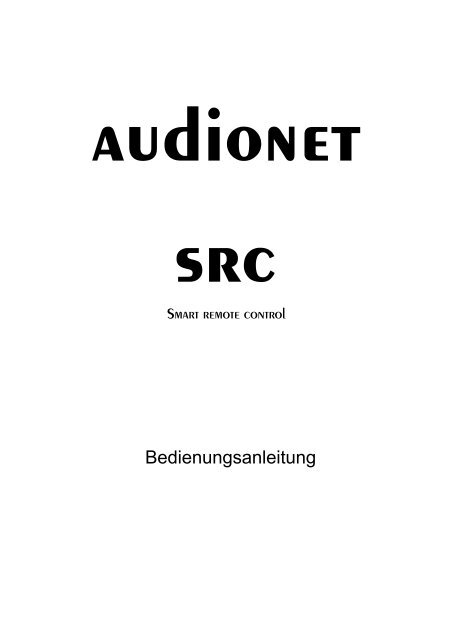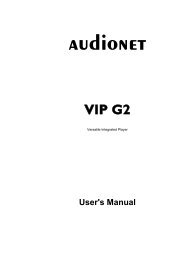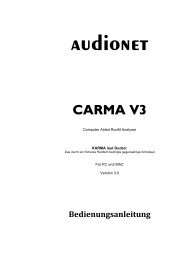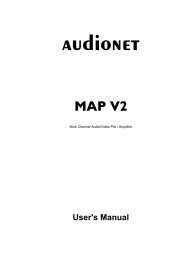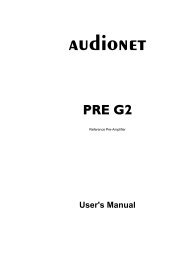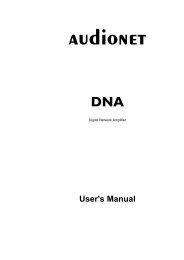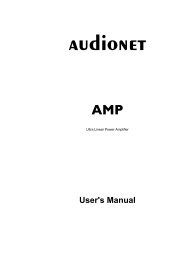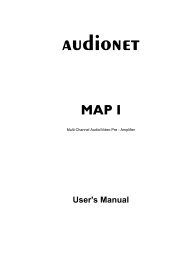SRC-7000 - Audionet
SRC-7000 - Audionet
SRC-7000 - Audionet
Sie wollen auch ein ePaper? Erhöhen Sie die Reichweite Ihrer Titel.
YUMPU macht aus Druck-PDFs automatisch weboptimierte ePaper, die Google liebt.
Smart remote control<br />
Bedienungsanleitung
Vorwort<br />
Über diese Bedienungsanleitung<br />
Vorwort<br />
Die Erstellung dieser Bedienungsanleitung hatte das Ziel, die Bedienung der<br />
<strong>SRC</strong>-<strong>7000</strong> Smart Remote Control so einfach wie möglich zu gestalten. Die Inhalte<br />
dieses Dokumentes sind sorgfältig auf ihre Richtigkeit überprüft. Irrtümer und Änderungen<br />
sind vorbehalten.<br />
Abbildung 1.0: SCR-<strong>7000</strong><br />
i
Inhaltsverzeichnis<br />
Inhaltsverzeichnis<br />
<strong>SRC</strong>.....................................................................................................................0<br />
VORWORT.....................................................................................................................I<br />
INHALTSVERZEICHNIS............................................................................................1<br />
KAPITEL 1 EINFÜHRUNG <strong>SRC</strong>-<strong>7000</strong>....................................................................3<br />
1.1 <strong>SRC</strong>-<strong>7000</strong> EIGENSCHAFTEN................................................................................................4<br />
1.2 AUSPACKEN DER <strong>SRC</strong>-<strong>7000</strong>..............................................................................................4<br />
1.3 EINLEGEN DER BATTERIEN ....................................................................................................5<br />
1.3.1 VORSICHTSMAßNAHMEN FÜR DIE BATTERIENUTZUNG .....................................6<br />
1.4 ANSCHALTEN DES TOUCH-SCREEN DISPLAYS .......................................................................6<br />
1.5 ÜBERBLICK DER BEDIENELEMENTE .......................................................................................7<br />
1.5.1 DIE VORDERSEITE DER <strong>SRC</strong>-<strong>7000</strong>...............................................................7<br />
1.5.2 DIE RÜCKSEITE DER <strong>SRC</strong>-<strong>7000</strong>...................................................................8<br />
1.5.3 DIE GUMMITASTEN.......................................................................................9<br />
1.5.4 DAS LCD TOUCH SCREEN .........................................................................10<br />
1.5.5 VORSICHTSMAßNAHMEN FÜR DIE NUTZUNG DES TOUCH SCREENS ................10<br />
1.5.6 DIE TOUCH SCREEN TASTEN .......................................................................11<br />
KAPITEL 2 SCHNELLSTART................................................................................16<br />
2.1 EINSTELLEN DES DISPLAYS .................................................................................................16<br />
2.2 ZEIT- UND DATUMSEINSTELLUNG.........................................................................................17<br />
2.3 EINPROGRAMMIEREN EINES GERÄTES ................................................................................18<br />
KAPITEL 3 PROGRAMMIERUNG DER <strong>SRC</strong>-<strong>7000</strong>...........................................20<br />
3.1 HINZUFÜGEN EINES GERÄTES.............................................................................................20<br />
3.1.1 ERSTELLEN EINES NEUEN GERÄTES............................................................20<br />
3.1.2 LADEN DER IR-CODES FÜR EIN NEUES GERÄT.............................................22<br />
3.2 HINZUFÜGEN EINER TOUCH SCREEN TASTE........................................................................26<br />
3.3 TEXT HINZUFÜGEN..............................................................................................................28<br />
3.4 ÄNDERN VON GERÄTEN, TASTEN ODER TEXT......................................................................29<br />
3.5 GRÖßENÄNDERUNG VON GERÄT, TASTE ODER TEXT...........................................................31<br />
3.6 LÖSCHEN VON GERÄTEN, TASTEN ODER TEXT....................................................................32<br />
3.7 PRE-CODE...........................................................................................................................33<br />
3.8 DIE ANLERNFUNKTION.........................................................................................................36<br />
3.9 MEHRFACHBELEGUNG EINER TASTE (CYCLE KEY)...............................................................38<br />
3.10 LÖSCHEN VON GERÄTE/TASTEN CODES...........................................................................40<br />
3.11 ERSTELLUNG EINES MAKROS............................................................................................41<br />
3.11.1 DIE MAKRO-FUNKTION.............................................................................41<br />
1
<strong>SRC</strong>-<strong>7000</strong> Bedienungsanleitung<br />
3.11.2 DAS ZEITGESTEUERTE MAKRO(TIMER MACRO)..........................................44<br />
3.12 ERSTELLEN DER FAVORITENKANALLISTE...........................................................................49<br />
3.12.1 ERSTELLEN DER KANALTASTEN DER FAVORITENKANÄLE..............................49<br />
3.12.2 EINSTELLEN VON MAKROS ALS FAVORITEKANÄLE .......................................50<br />
KAPITEL 4 MENÜS..................................................................................................51<br />
4.1 DAS SETTING-MENÜ...........................................................................................................51<br />
4.2 TASTENSYMBOLE..............................................................................................................55<br />
4.3 LADEN DER IR-CODES ........................................................................................................56<br />
4.4 DAS ZEITGESTEUERTE MAKRO (TIMER MACRO)..................................................................57<br />
4.5 DUPLIZIEREN.......................................................................................................................58<br />
4.6 KALIBRIERUNG ....................................................................................................................60<br />
KAPITEL 5 INSTALLATION DES USB-KABELS UND DER SOFTWARE....61<br />
5.1 INSTALLATION DES SLC-2080 USB-KABELS ......................................................................61<br />
5.1.1 INSTALLATION DER TREIBER .............................................................................................61<br />
5.1.2 INSTALLATION DER REMOTECOMM-SOFTWARE................................................................62<br />
ANHANG A.................................................................................................................63<br />
AUSSTATTUNGSMERKMALE........................................................................................................63<br />
TECHNISCHE DATEN..................................................................................................................64<br />
ANHANG B.................................................................................................................65<br />
LIEFERUMFANG .........................................................................................................................65<br />
ANHANG C.................................................................................................................66<br />
FEHLERSUCHE ..........................................................................................................................66<br />
2
Kapitel 1 Einführung <strong>SRC</strong>-<strong>7000</strong><br />
Kapitel 1 Einführung <strong>SRC</strong>-<strong>7000</strong><br />
Wir gratulieren Ihnen zum Erwerb der <strong>SRC</strong>-<strong>7000</strong> Smart Remote Control. Die<br />
<strong>SRC</strong>-<strong>7000</strong> ist eine digitale Universalfernbedienung mit intelligentem Funktionsdesign,<br />
einfach zu konfigurieren und zu benutzen. Sie ermöglicht es, viele auf<br />
dem Markt erhältliche IR-fernbedienbare Geräte zu steuern.<br />
Eines der Hauptmerkmale ist das „Touch Screen Bedienfeld“, welches viele<br />
Fernbedienungen in einer vereint und die Anzahl der Tasten für jedes Gerät<br />
reduzieren kann. Dies macht es leicht, die gewünschte Funktion zu finden. Es<br />
können bis zu 64 verschiedene Geräte gesteuert werden, die unter 8 voreingestellten<br />
Kategorien wie z.B. TV, Satellitenreceiver, VCR, DVD/VCD, Verstärker/Receiver,<br />
CD/MD, Radio/Kassette und AUX angeordnet sind.<br />
Ein weiteres Merkmal ist die einfache Programmierbarkeit. Kombiniert werden<br />
zwei Funktionen: Verwendung der vorprogrammierte Codes (Pre-Code) und das<br />
Anlernen durch die Originalfernbedienung. Dadurch lässt sich jedes Gerät einfach<br />
konfigurieren, ob zu Hause oder im Büro. Eine Erfolgsrate von nahezu 95%<br />
in der Integration aller Arten von Fernbedienungen zeichnen die Kompatibilität<br />
der <strong>SRC</strong>-<strong>7000</strong> aus. Darüber hinaus lassen sich einzelne Geräte leicht editieren,<br />
können Änderungen in der Darstellung des LCD-Displays sowie anderen Einstellungen<br />
gemacht werden.<br />
Die Makro- und Timer-Funktionen ermöglichen nicht nur eine Verkettung von bis<br />
zu 60 Befehlen über einen Knopfdruck, sondern auch das automatische Senden<br />
von Befehlen zu festgelegten Zeiten.<br />
Fast alle Universalfernbedienungen haben eine Code-Liste für die wesentlichen<br />
Kontrollfunktionen verschiedener Hersteller. Sie können jedoch nicht mit einer<br />
großen Flexibilität aufwarten. Die <strong>SRC</strong>-<strong>7000</strong> ermöglicht das Hinzufügen oder<br />
Löschen von Geräten, Neubezeichnen von Tasten oder Geräten oder die Veränderung<br />
der Größe und Aussehen der Touch Screen Tasten.<br />
3
<strong>SRC</strong>-<strong>7000</strong> Bedienungsanleitung<br />
1.1 <strong>SRC</strong>-<strong>7000</strong> Eigenschaften<br />
Die folgende Liste enthält die <strong>SRC</strong>-<strong>7000</strong> Hauptmerkmale. Für weitere Informationen<br />
schlagen Sie bitte in den folgenden Kapiteln nach.<br />
4<br />
1. Bedienung von bis zu 64 Geräten wie VCD/DVD-Spieler, TV, Satellitenreceiver,<br />
VCR, CD/MD-Spieler, Receiver/Tuner, Kassettenrecorder, etc..<br />
2. Grosses LCD Touch Screen-Display mit automatischer Hintergrundbeleuchtung<br />
für gute Ablesbarkeit auch bei schlechten Lichtverhältnissen.<br />
3. Separate Gummitasten für direkten Zugriff auf Funktionen wie Lautstärke,<br />
Kanal, Start, Stop und Stummschaltung.<br />
4. Exzellente Anlernmöglichkeit mit der automatischen Lernfunktion.<br />
5. Grosse Datenbank mit vorprogrammierten Codes (Pre-Code).<br />
6. Bewegungssensor für automatisches Einschalten.<br />
7. Alle Tasten, Zeichen und Geräte sind nach Wunsch veränderbar.<br />
8. Jede Makro-Funktion kann bis zu 60 Befehle sowie Timer speichern.<br />
9. Die Timer ermöglichen bei den Makro-Funktionen ein automatisches Einwirken<br />
ohne Tastedruck.<br />
1.2 Auspacken der <strong>SRC</strong>-<strong>7000</strong><br />
Nach dem Auspacken vergewissern Sie sich bitte, dass folgende Dinge enthalten sind<br />
(siehe auch Anhang B auf Seite 65):<br />
<strong>SRC</strong>-<strong>7000</strong> Smart Remote Control (1x)<br />
Bedienungsanleitung (1x)<br />
Batterien (Größe AAA/Mikrozelle) (3x)<br />
USB-Datenkabel + Verbindungskabel (1x)<br />
Falls einer der oben genannten Gegenstände fehlt oder beschädigt ist, melden Sie<br />
sich bitte bei Ihrem <strong>Audionet</strong> Händler vor Ort.<br />
Bitte bewahren Sie die Verpackung Ihrer <strong>SRC</strong>-<strong>7000</strong> auf für den Fall, dass ein<br />
Versand erforderlich sein sollte. Für weitergehende Informationen können Sie<br />
Ihren Händler vor Ort anfragen oder unsere Web-Seite besuchen:<br />
www.audionet.de
1.3 Einlegen der Batterien<br />
Die folgende Abbildung zeigt die Installation der Batterien.<br />
Abbildung 1-1: Einlegen der Batterien<br />
Kapitel 1 Einführung <strong>SRC</strong>-<strong>7000</strong><br />
Die Batterieklappe befindet sich auf der Rückseite der <strong>SRC</strong>-<strong>7000</strong>.<br />
1. Legen Sie Ihren Daumen in die Batterieklappenöffnung und öffnen<br />
Sie das Batteriefach mit einer leichten Druckbewegung zur Klappe<br />
hin.<br />
2. Legen Sie die Batterien entsprechend der Markierung, wie im Batteriefach<br />
aufgezeigt, ein.<br />
3. Setzen Sie den Batteriedeckel wieder ein.<br />
5
<strong>SRC</strong>-<strong>7000</strong> Bedienungsanleitung<br />
1.3.1 Vorsichtsmaßnahmen für die Batterienutzung<br />
Bitte beachten Sie folgende Anweisungen:<br />
6<br />
4. Achten Sie darauf, dass der positive (+) und negative (-) Pol jeder<br />
Batterie entsprechend der Zeichnung im Batteriefach eingelegt sind.<br />
5. Setzen Sie die Batterien weder Hitze noch Feuer aus.<br />
6. Halten Sie die Batterien von Kindern fern.<br />
7. Schwache Batterien reduzieren die Reichweite der Fernbedienung.<br />
8. Mischen Sie keine unterschiedlichen Arten von Batterien sowie neue<br />
und alte Batterien.<br />
Wenn Sie Ni-MH Akkus verwenden, beachten Sie<br />
bitte folgendes:<br />
a. Vor der ersten Nutzung bitte 10 Stunden aufladen.<br />
b. Nur mit einem für Ni-MH Akkus geeignetem Ladegerät<br />
aufladen.<br />
c. Wenn das Batteriewarnsymbol erscheint, bitte die<br />
Akkus sofort aufladen.<br />
d. Bitte erneuern Sie die Akkus, wenn die Hälfte ihrer<br />
Laufzeit überschritten ist.<br />
Warnung: Wenn das Batteriewarnsymbol erscheint ,<br />
gehen Sie bitte nicht in das Setup-Menü der Fernbedienung<br />
und verwenden Sie nicht die Lernfunktionen<br />
sowie Makro- oder Löschfunktionen .<br />
1.4 Anschalten des Touch-Screen Displays<br />
Abbildung 1-2:<br />
Anschalten des LCD-Displays<br />
Es gibt drei Arten, die <strong>SRC</strong>-<strong>7000</strong> anzuschalten:<br />
1. Nehmen Sie die Fernbedienung in die<br />
Hand: Der Bewegungssensor schaltet die<br />
<strong>SRC</strong>-<strong>7000</strong> automatisch an.<br />
2. Drücken Sie eine der Gummitasten.<br />
3. Betätigen Sie das LCD Touch Screen.
1.5 Überblick der Bedienelemente<br />
Kapitel 1 Einführung <strong>SRC</strong>-<strong>7000</strong><br />
Schauen Sie sich bitte die folgenden Abbildungen der <strong>SRC</strong>-<strong>7000</strong> genau<br />
an. Dieser Abschnitt zeigt einen Überblick über die <strong>SRC</strong>-<strong>7000</strong>. Für weitergehende<br />
Erklärungen der Bedienung schlagen Sie bitte im Kapitel 3<br />
nach.<br />
1.5.1 Die Vorderseite der <strong>SRC</strong>-<strong>7000</strong><br />
Abbildung 1-3: Vorderseite<br />
1. Lichtsensor (S.53)<br />
Der Lichtsensor misst die umliegende<br />
Helligkeit und schaltet<br />
bei Bedarf die Hintergrundbeleuchtung<br />
des Displays<br />
ein.<br />
2. LCD (S.11)<br />
Durch Berührung des Touch<br />
Screen LCD-Displays erfolgt<br />
die Konfiguration und Bedienung<br />
der Geräte. Ebenso lässt<br />
sich die <strong>SRC</strong>-<strong>7000</strong> durch<br />
dessen Berührung einschalten.<br />
3. Gummitasten (S.9)<br />
Die meist verwendeten Funktionen<br />
können über die Gummitasten<br />
bedient werden.<br />
4. Daten-Port (S.61)<br />
Mit dem Daten-Port kann man<br />
die <strong>SRC</strong>-<strong>7000</strong> mit dem PC<br />
verbinden. Dazu wird das<br />
SLC-2080 USB-Datenkabel<br />
benötigt.<br />
7
<strong>SRC</strong>-<strong>7000</strong> Bedienungsanleitung<br />
8<br />
1.5.2 Die Rückseite der <strong>SRC</strong>-<strong>7000</strong><br />
Abbildung 1-4: Rückansicht<br />
1. IR Sender<br />
Der IR-Sender muss auf das Gerät<br />
gerichtet sein, das bedient werden<br />
soll.<br />
2. Reset-Schalter<br />
Wenn die <strong>SRC</strong>-<strong>7000</strong> nicht richtig<br />
arbeitet oder ein Systemabsturz<br />
erfolgt ist, kann durch diesen<br />
Schalter ein Reset ausgelöst werden.<br />
3. Tastentonöffnung<br />
Tastentonsignale werden von hier<br />
aus gesendet.<br />
4. Batterieklappe<br />
Nach Entfernen der Klappe lassen<br />
sich hier drei AAA Alkaline Batterien<br />
oder Ni-MH-Akkus einsetzen.<br />
5. Lern-Auge (S.36)<br />
<strong>SRC</strong>-<strong>7000</strong> empfängt hierüber die<br />
IR-Codes und speichert diese ab.<br />
Dazu muss die Originalfernbedienung<br />
auf das Lern-Auge gerichtet<br />
und die entsprechende Taste gedrückt<br />
werden. Auf diese Weise<br />
kann die <strong>SRC</strong>-<strong>7000</strong> die IR-Codes<br />
von der Originalfernbedienung lernen.
1.5.3 Die Gummitasten<br />
Kapitel 1 Einführung <strong>SRC</strong>-<strong>7000</strong><br />
Die Gummitasten ermöglichen einen direkten Zugriff zu den meistgenutzten<br />
Funktionen wie z. B. Lautstärke, Kanalwahl, Vor- und Zurückspulen,<br />
Start und Stop usw. Vor der Nutzung muss dies bei der<br />
<strong>SRC</strong>-<strong>7000</strong> zunächst eingestellt/angelernt werden (siehe Kapitel 3 Programmierung<br />
der <strong>SRC</strong>-<strong>7000</strong>).<br />
Abbildung 1-5: Gummitasten<br />
Funktion im Setupmodus Funktion im Normalbetrieb<br />
keine Funktion Geräte An/Aus-Schalter<br />
Auswahl des Elementes Kanal Plus- und Minustaste.<br />
Start oder Stop-Funktion.<br />
<br />
<br />
Veränderung des ausgewählten Elementes<br />
Betreten des Untermenüs<br />
Bestätigen des Setup-Elementes<br />
Lauter- und Leisetaste.<br />
Vorspulen und Rückspulen.<br />
Anschalten der Hintergrundbeleuchtung.<br />
Keine Funktion Stummschalter<br />
Öffnen/Schließen der Schublade<br />
* Diese Funktionen hängen vom gewählten<br />
Gerät ab.<br />
<br />
Betreten des Setup-Menüs durch Drücken<br />
dieser Taste über 1 Sekunde.<br />
Verlassen des Setup-Menüs<br />
Zurück ins Hauptmenü.<br />
9
<strong>SRC</strong>-<strong>7000</strong> Bedienungsanleitung<br />
10<br />
1.5.4 Das LCD Touch Screen<br />
Das LCD- (Liquid Crystal Display) Touch Screen ermöglicht dem Benutzer<br />
die RC-<strong>7000</strong> zu konfigurieren und zu verwenden nur durch<br />
Berührung mit dem Finger.<br />
1.5.5 Vorsichtsmaßnahmen für die Nutzung des<br />
Touch Screens<br />
Bitte beachten Sie folgende Hinweise:<br />
1. Bitte fassen Sie sanft und nicht mit Gewalt auf das Touch<br />
Screen Display.<br />
2. Verwenden Sie keine spitzen Objekte um das Touch-<br />
Screen-Display zu nutzen. Sie könnten damit die Oberfläche<br />
beschädigen. Verwenden Sie stumpfe Gegenstände wie z.B. ein<br />
Radiergummi oder die Kappe eines Stiftes.<br />
3. Halten Sie die Fernbedienung trocken. Entfernen Sie Wasserspritzer<br />
sofort. Die <strong>SRC</strong>-<strong>7000</strong> ist nicht wasserdicht.<br />
4. Setzen Sie die Fernbedienung nicht hohen Temperaturen aus,<br />
und halten Sie sie von Hitzequellen fern.<br />
5. Lassen Sie die <strong>SRC</strong>-<strong>7000</strong> nicht fallen.<br />
6. Legen Sie nichts auf das Touch-Screen-Display.<br />
7. Verwenden Sie keine scharfen Reinigungsmittel um die<br />
<strong>SRC</strong>-<strong>7000</strong> zu säubern. Falls notwendig, befeuchten Sie einen<br />
Lappen leicht mit Wasser und wischen anschließend alles sofort<br />
trocken.
1.5.6 Die Touch Screen Tasten<br />
Kapitel 1 Einführung <strong>SRC</strong>-<strong>7000</strong><br />
Die Touch Screen Tasten ermöglichen es, die verschiedenen Geräte<br />
genauso wie mit der Original-Fernbedienung zu bedienen. Außerdem ist<br />
es möglich, durch Programm-Timer, Makros und periodische Abläufe<br />
das LCD-Bedienfeld nach eigenen Wünschen zu gestallten.<br />
Abbildung 1-6: Touch Screen Tasten<br />
Es ist einfach, das Touch-Screen zu bedienen. Sie müssen nur die<br />
Touch Screen Tasten berühren, um die gewünschte Funktion zu aktivieren.<br />
Wie die Abbildung 1-6 zeigt ist jede Taste, wie unten angeführt, mit<br />
der gezeigten Funktion belegt. Vor der Verwendung muss die <strong>SRC</strong>-<strong>7000</strong><br />
zunächst eingestellt werden (siehe Kapitel 3 Programmierung der<br />
<strong>SRC</strong>-<strong>7000</strong>, Seite 20).<br />
11
<strong>SRC</strong>-<strong>7000</strong> Bedienungsanleitung<br />
Beschreibung der meist genutzten LCD-Tastenanordnung wie folgt:<br />
Hauptmenü<br />
Tastenlayout eines Gerätes<br />
12<br />
Drücken Sie die Menü-Taste um das Hauptmenü<br />
aufzurufen.<br />
Drücken Sie die Taste, um auf die Timer-Makro-Funktion<br />
zuzugreifen.<br />
Drücken Sie die Taste, um auf die Basisinformation<br />
der Fernbedienung zuzugreifen.<br />
Gerätetaste<br />
Drücken Sie auf das Links-<br />
oder Rechts-Feld, um die Seiten zu wechseln.<br />
Seitenanzeige, d. h. in diesem Fall,<br />
dass man sich auf der ersten von zwei möglichen<br />
Seiten befindet. Im Hauptmenü können<br />
bis zu 8 Seiten vorhanden sein.<br />
Um auf die Geräteseite zu gelangen, muss die<br />
entsprechende Gerätetaste gedrückt werden.<br />
TV Gerätename (S.20 )<br />
Touch Screen Taste des Gerätes<br />
(P.26)<br />
Mehrfach belegte Taste (Cycle key)<br />
(S.38)<br />
Makro-Taste (P.41)
Basisinformationsmenü<br />
Timer-Macro-Menü<br />
Kapitel 1 Einführung <strong>SRC</strong>-<strong>7000</strong><br />
Um ins Basisinformationsmenü zu gelangen<br />
drücken Sie bitte die -Taste:<br />
Datum (s. S.51)<br />
Uhrzeit (s. S.51)<br />
Piepton an/aus (s.S.51)<br />
Batterieanzeige ( S.51)<br />
Programmversion<br />
Versionsnummer der vorprogrammierten<br />
Codes<br />
Um ins Timer-Makro-Menü zu gelangen,<br />
drücken Sie bitte die -Taste:<br />
Um die Makrofunktion<br />
direkt zu aktivieren, drücken Sie bitte die<br />
Makro-Taste (s. S.44).<br />
Wenn die Makrofunktion eingestellt<br />
ist, wird das “M” neben der Makrotaste<br />
angezeigt (s.S.44).<br />
Wenn die Timerfunktion eingestellt<br />
ist, wird das Uhrsymbol neben der Makrotaste<br />
angezeigt (s.S.44).<br />
Die Seitenzahlanzeige zeigt in<br />
diesem Falle an, dass das Timer-Makro-<br />
Menü aus 8 Seiten besteht. Insgesamt<br />
können 32 Timer-Makro-Funktionen programmiert<br />
werden (S.44).<br />
13
<strong>SRC</strong>-<strong>7000</strong> Bedienungsanleitung<br />
Setup Menü Ansicht<br />
14<br />
In der Setup-Menü-Ansicht sind folgende Auswahlfelder zu sehen:<br />
Hilfefunktion - Mit dieser Taste gelangen Sie zur Hilfefunktion.<br />
Mit den Tasten und können Sie sich durch die Hilfefunktion<br />
bewegen. Um die Hilfefunktion zu verlassen, drücken Sie die<br />
“ Enter” -Taste.<br />
Im Setup-Modus sehen Sie die verschiedenen Felder in der oberen<br />
rechten Ecke des Displays. Der schnellste Weg, die Funktion der<br />
einzelnen Tasten zu ändern, ist die gewünschte Taste direkt anzuwählen<br />
und deren Funktion zu editieren. Es ist nicht notwendig, den<br />
Setup-Modus erneut anzuwählen, um die Editierfunktion zu wechseln.<br />
Die Editiersymbole haben folgende Bedeutung:<br />
Setup Modus: Tasten-Layout<br />
Um das jeweilige Layout einer Taste zu<br />
ändern, einfach diese direkt anwählen.<br />
Gerät hinzufügen (s.S.20)<br />
Taste hinzufügen (s.S.26)<br />
Text hinzufügen (s.S.28)<br />
Bezeichnung/Text ändern (s.S.29)<br />
Größe ändern (s.S.31)<br />
Taste löschen (s.S.32)<br />
Setup Modus: IR-Code setzen<br />
Um die jeweilige Funktion einer Taste zu<br />
ändern, einfach diese direkt anwählen.<br />
Vorprogrammierten Code auswählen (s.S.33)<br />
Anlernen (s.S.36)<br />
Makro-Funktion auswählen (s.S.41)<br />
Mehrfach-Tastenbelegung (s.S.38)<br />
IR-Code löschen (s.S.40)<br />
Eingabe Code-Nummer (s.S.33)
Kapitel 1 Einführung <strong>SRC</strong>-<strong>7000</strong><br />
Timer-Makro Setup-Modus<br />
Drücken Sie einfach auf das Makro/Timer-<br />
Feld, um dessen Funktion zu ändern.<br />
Hinzufügen/Ändern des Timer-Makros<br />
Umbenennen des Timer-Makros<br />
Löschen von Timer oder Makro<br />
Betrachtung des Makro-Ablaufes<br />
* Beim Hinzufügen oder Ändern eines Makro-Ablaufes<br />
sind zwei Symbole zu sehen:<br />
Beim Setzen des Makro-Ablaufes<br />
kann man durch Antippen des Symbols<br />
zum vorhergehenden Schritt<br />
zurückkehren.<br />
Setzen einer Pausenzeit zwischen<br />
zwei Befehlen<br />
15
16<br />
Kapitel 2 Schnellstart<br />
Kapitel 2 Schnellstart<br />
In diesem Kapitel lernen Sie, Ihre <strong>SRC</strong>-<strong>7000</strong> schnell und ohne großen<br />
Aufwand zu konfigurieren.<br />
Nach dem Anschalten der <strong>SRC</strong>-<strong>7000</strong> sehen Sie zunächst den Willkommensgruß<br />
auf dem Display. Betreten Sie das Setup-Menü und befolgen<br />
Sie bitte die nächsten Anweisungen Schritt für Schritt.<br />
2.1 Einstellen des Displays<br />
1. Drücken Sie bitte die Taste für länger als 1 Sekunde, und gelangen<br />
Sie so ins Setup-Menü.<br />
2. Gehen Sie mit den und -Tasten auf das Setting-Symbol,<br />
und drücken Sie die -Taste, um das Setting-Menü<br />
zu betreten.<br />
3. Gehen Sie mit den und -Tasten auf das Kalibrations-Symbol,<br />
und drücken Sie die -Taste, um das Kalibrationsmenü<br />
zu betreten.<br />
4. Tippen Sie auf die 5 -Felder, die nach und nach angezeigt werden.<br />
Danach wird automatisch in das vorherige Setting-Menü zurückgesprungen.<br />
Wenn Sie wieder ins Hauptmenü gelangen wollen, drücken<br />
Sie bitte die -Taste so oft, bis Sie es erreicht haben.
2.2 Zeit- und Datumseinstellung<br />
Kapitel 2 Schnellstart<br />
1. Drücken Sie die Taste für 1 Sekunde, um das Setup-Menü zu<br />
betreten.<br />
2. Gehen Sie mit den und Tasten auf das Setting-<br />
Symbol, und drücken Sie die Taste, um das Setting-Menü zu<br />
betreten.<br />
3. Gehen Sie mit den und Tasten auf das Datumssymbol,<br />
und drücken Sie die Taste zur Bestätigung. Nun sehen<br />
Sie eine unterstrichene Jahreszahl, die mit den und<br />
Tasten geändert werden kann. Mit den und -Tasten kann<br />
der Unterstrich vor- und rückwärts bewegt werden und somit Monat<br />
und Tag angewählt und mit den und Tasten geändert<br />
werden.<br />
4. Stellen Sie das Datum nach Wunsch ein und drücken Sie die<br />
Taste um es zu bestätigen und dieses Untermenü zu verlassen.<br />
5. Gehen Sie mit den und Tasten auf das Zeitsymbol<br />
und drücken Sie die Taste zur Bestätigung. Nun sehen<br />
Sie eine unterstrichene Stundenzahl, die mit den und<br />
Tasten geändert werden kann. Mit den und -Tasten<br />
kann der Unterstrich vor- und rückwärts bewegt werden und somit<br />
Minuten und Zeitformat angewählt und mit den und<br />
Tasten geändert werden.<br />
6. Stellen Sie die Uhrzeit und Zeitformat nach Wunsch ein, und drücken<br />
Sie die Taste, um zu bestätigen und dieses Untermenü<br />
zu verlassen.<br />
Wenn Sie wieder ins Hauptmenü gelangen wollen, drücken<br />
Sie bitte die -Taste so oft, bis Sie es erreicht haben.<br />
17
<strong>SRC</strong>-<strong>7000</strong> Bedienungsanleitung<br />
18<br />
2.3 Einprogrammieren eines Gerätes<br />
1. Schalten Sie das gewünschte Gerät ein, auf das die <strong>SRC</strong>-<strong>7000</strong> programmiert<br />
werden soll.<br />
2. Bei der ersten Benutzung schaltet die <strong>SRC</strong>-<strong>7000</strong> direkt in den Setup-Modus.<br />
Bitte betätigen Sie die gewünschte Gerätetaste (z.B.<br />
“TV”), um in das “Setup device”-Menü zu gelangen.<br />
* Pre-Code: vorprogrammierte IR-Codes von verschiedenen Herstellern<br />
(keine Garantie, dass sich damit alle Markengeräte<br />
steuern lassen)<br />
3. Betätigen Sie die oder Tasten, um das “Yes” Symbol<br />
auszuwählen, und bestätigen Sie mit der Taste, um in<br />
den Programmiermodus zu gelangen.<br />
4. Wählen Sie den Anfangsbuchstaben des Markennamens des<br />
gewählten Gerätes (z.B. “S” für Sony, Samsung…usw. ),<br />
richten Sie die <strong>SRC</strong>-<strong>7000</strong> auf das Gerät, und drücken Sie die<br />
Taste, um die automatische Suchfunktion zu starten.<br />
5. Wenn Sie sehen, dass sich das gewählte Gerät ausgeschaltet<br />
hat, drücken Sie bitte eine beliebige Taste, um die Autosuchfunktion<br />
direkt zu stoppen. Betätigen sie langsam die Tasten<br />
oder , um herauszufinden, welches die richtige<br />
Codenummer ist (wird oben mittig im LCD-Display angezeigt).<br />
Wenn sich das gewählte Gerät wieder eingeschaltet hat, überprüfen<br />
Sie die gewählten Codes mit Hilfe der Gummitasten.<br />
Wenn die Codes nicht richtig sein sollten, wiederholen Sie bitte<br />
die Schritte 4 und 5.<br />
6. Als letztes betätigen Sie bitte die Taste, um den Code zu<br />
laden und das Menü zu verlassen.
Kapitel 2 Schnellstart<br />
Falls Sie keine vollkommen korrekten Codes von der<br />
“Liste vorprogrammierte Codes” erhalten, oder Ihnen<br />
Fehler unterlaufen sind, versuchen Sie bitte andere<br />
Möglichkeiten des Einstellens.<br />
a. Verwenden Sie die Pre-Code-Funktion, um die<br />
Codes für die Einzelbefehle zu laden (siehe Kapitel<br />
3.1.2 A. Pre-Code Seite 22).<br />
b. Verwenden Sie die Lernfunktion, um Teile der<br />
Codes oder alle Codes anzulernen. (siehe Kapitel<br />
3.1.2 B. Anlernen Seite 23.)<br />
Nun sind Sie in der Lage, Geräte über die <strong>SRC</strong>-<strong>7000</strong> zu steuern. Für<br />
weitere Information über den vollen Funktionsumfang schlagen Sie<br />
bitte in den nächsten Kapiteln nach.<br />
19
20<br />
Kapitel 3 Programmierung der <strong>SRC</strong>-<strong>7000</strong><br />
Kapitel 3 Programmierung der<br />
<strong>SRC</strong>-<strong>7000</strong><br />
In diesem Kapitel wird der volle Funktionsumfang der <strong>SRC</strong>-<strong>7000</strong> detailliert<br />
beschrieben: Z.B. wie die Fernbedienung programmiert und eingestellt<br />
werden kann. Die folgenden Abschnitte erläutern, wie die <strong>SRC</strong>-<strong>7000</strong> nach<br />
eigenen Wünschen angepasst werden kann.<br />
3.1 Hinzufügen eines Gerätes<br />
Mit dieser Funktion ist es möglich, ein neues Gerät der Fernbedienung<br />
hinzuzufügen. Für eine erfolgreiche Durchführung sind zwei Hauptschritte<br />
dabei zu befolgen. Der erste Schritt ist, ein neues Gerät im Hauptmenü zu<br />
erstellen. Der zweite ist, die für das Gerät geeigneten Codes zu laden.<br />
3.1.1 Erstellen eines neuen Gerätes<br />
1. Drücken Sie bitte die Taste für 1 Sekunde, um das Setup-Menü zu<br />
betreten. Als nächstes betätigen Sie die Taste, um das “Key Layout”<br />
Menü zu betreten.<br />
2. Wählen Sie , das Add Device Symbol und betätigen die<br />
Taste, um das Untermenü zu betreten.<br />
3. Nach dem Betätigen der Touch Screen Taste wird deren Funktion angezeigt.<br />
Lesen Sie die Tipps bitte aufmerksam durch, und drücken Sie<br />
dann die Taste, um zum nächsten Schritt überzugehen.
Kapitel 3 Programmierung der <strong>SRC</strong>-<strong>7000</strong><br />
4. Wählen Sie bitte zwei Punkte innerhalb des angezeigten Blocks<br />
des LCD-Displays aus. Ein “v” Symbol erscheint an dieser Stelle.<br />
Nachdem der zweite Punkt definiert wurde, erscheint das Tastensymbol<br />
automatisch. Tippen Sie auf dieses Symbol (siehe ), um<br />
seine Position zu bestätigen.<br />
Wenn Sie die Position des Symbols neu bestimmen wollen, drücken<br />
bitte die Taste, um abzubrechen.<br />
a. Die Größe der Taste hängt von den gewählten Punkten ab.<br />
b. Man kann kein Gerät erstellen, das ein vorhandenes überlappt.<br />
5. Nach der Eingabe der Position der Gerätetaste benennen Sie diese<br />
bitte auf dem Tastenfeld des Displays.<br />
Auswahl des Drücken Sie die Tasten um die<br />
Zeichensatzes: großen, kleinen sowie speziellen Buchstaben oder<br />
Zahlen auszuwählen.<br />
Auswahl der Symbole:<br />
Drücken Sie die Taste, um die Symbole auszuwählen.<br />
Löschen: Drücken Sie die Taste, um Buchstaben, Zahlen<br />
oder Symbole zu löschen.<br />
Zeilenumbruch:<br />
Drücken Sie die Taste für einen Zeilenumbruch.<br />
Drücken Sie zuletzt die Taste, um zu bestätigen.<br />
21
<strong>SRC</strong>-<strong>7000</strong> Bedienungsanleitung<br />
22<br />
6. Wählen Sie bitte über die und Tasten eine Gerätekategorie<br />
aus, und bestätigen Sie diese mit der Taste um zum<br />
nächsten Schritt überzugehen.<br />
7. Als letztes entscheiden Sie bitte, wie Ihre <strong>SRC</strong>-<strong>7000</strong> programmiert<br />
werden soll. Drei Entscheidungsmöglichkeiten stehen zur Auswahl:<br />
“Pre-code“, “Learning und “Done“. Alles weitere wird im folgenden<br />
Kapitel näher beschrieben.<br />
3.1.2 Laden der IR-Codes für ein neues Gerät<br />
Um das neue Gerät erfolgreich hinzuzufügen, müssen noch die<br />
IR-Codes geladen werden. Es gibt dafür zwei Möglichkeiten: “<br />
Pre-code” (Vorprogrammierte Codes) und “ Learning” (Anlernen<br />
mit der originalen Fernbedienung). Falls Sie keine Codes laden wollen,<br />
können Sie das Menü mit “Done” verlassen.<br />
A. Pre-Code (Verwendung vorprogrammierter Codes)<br />
Die <strong>SRC</strong>-<strong>7000</strong> ist mit einer großen Datenbank mit IR-Codes verschiedener<br />
Hersteller ausgestattet. Damit sind Sie in der Lage, die<br />
IR-Codes für das entsprechende Gerät zu laden, auch wenn Sie die<br />
Originalfernbedienung verloren haben.<br />
1. Wenn Sie ein neues Gerät erfolgreich hinzugefügt haben, wählen<br />
Sie das “Pre-code”-Symbol, um fortzufahren.<br />
2. Wählen Sie bitte den Anfangsbuchstaben der Marke des zu programmierenden<br />
Gerätes aus. Wenn z. B. der Hersteller Sony<br />
ist, wählen Sie bitte das “S” aus.
Kapitel 3 Programmierung der <strong>SRC</strong>-<strong>7000</strong><br />
Wenn Sie sich auf dieser Seite befinden, sehen Sie oben<br />
rechts dieses Symbol . Es ist die “Key Pad Entry”<br />
Funktion. Sie können damit direkt die Code-Nummer<br />
eingeben, die Codes von der vorprogrammierten Code-Liste<br />
laden und somit im Vergleich zur Suchfunktion<br />
Zeit sparen. Jedoch hat jede Marke unterschiedliche<br />
Codes. Probieren Sie aus, welche Codes für Ihr Gerät<br />
passend sind.<br />
3. Nachdem Sie den Markenamen (engl. „Brand“) Ihres Gerätes<br />
gewählt haben, schalten Sie bitte das gewünschte Gerät ein.<br />
4. Richten Sie die <strong>SRC</strong>-<strong>7000</strong> auf das Gerät, und drücken Sie die<br />
Touch Screen Taste, um die automatische Suchfunktion<br />
zu starten.<br />
5. Wenn Sie sehen, dass sich das gewählte Gerät ausgeschaltet hat,<br />
drücken Sie bitte eine beliebige Taste, um die Autosuchfunktion<br />
direkt zu stoppen.<br />
6. Betätigen Sie langsam die Tasten oder um herauszufinden,<br />
welches die richtige Codenummer ist(wird oben<br />
mittig im LCD-Display angezeigt), bis sich das gewählte Gerät<br />
wieder eingeschaltet hat. Drücken Sie nun die Gummitasten, um<br />
die gewählten Codes zu testen und anschließend zu bestätigen.<br />
Wenn die Codes nicht richtig sind, wiederholen Sie bitte die<br />
Schritte 4 und 5.<br />
7. Wenn Sie die richtigen Codes gefunden haben, betätigen Sie bitte<br />
als letztes die Taste, um den Code zu laden und das Menü<br />
zu verlassen.<br />
23
<strong>SRC</strong>-<strong>7000</strong> Bedienungsanleitung<br />
24<br />
B. Die Anlernfunktion<br />
Diese Funktion erlaubt der <strong>SRC</strong>-<strong>7000</strong>, die IR-Codes direkt von der<br />
Originalfernbedienung zu lernen. Damit ist es möglich, ein Gerät fern<br />
zu bedienen, bei dem die richtigen Codes nicht in der Datenbank der<br />
vorprogrammierten Codes (Pre-Code) enthalten sind.<br />
Wenn Sie die Anlernfunktion verwenden, richten Sie bitte die Originalfernbe-<br />
dienung auf das Lernauge der <strong>SRC</strong>-<strong>7000</strong> (siehe Abbildung 3-1).<br />
Abbildung 3-1: Verwendung des Lernauges
Kapitel 3 Programmierung der <strong>SRC</strong>-<strong>7000</strong><br />
1. Wenn Sie ein neues Gerät erfolgreich hinzugefügt haben,<br />
wählen Sie das “ Learning”-Symbol, um fortzufahren.<br />
2. Die jeweilige Taste, die gelernt werden soll, wird schwarz<br />
hinterlegt auf dem Display gezeigt. Die <strong>SRC</strong>-<strong>7000</strong> weist Sie<br />
automatisch an, ihr den IR-Code Taste für Taste einzuprogrammieren.<br />
Um eine andere Taste als die von der Automatik<br />
vorgeschlagene anzulernen, müssen Sie lediglich die<br />
gewünschte Taste drücken.<br />
=<br />
Die erste Seite zeigt Ihnen, wie die Gummitasten der<br />
<strong>SRC</strong>-<strong>7000</strong> Schritt für Schritt anzulernen sind.<br />
3. Jetzt richten Sie bitte die Originalfernbedienung auf das<br />
Lernauge und drücken die entsprechende Taste für 2-3 Se-<br />
kunden bis dieses Symbol auf dem Display erscheint.<br />
Es zeigt an, dass die <strong>SRC</strong>-<strong>7000</strong> den Code vollständig gelernt<br />
hat.<br />
4. Falls dieses Symbol erscheint, ist das Anlernen des<br />
Tastencodes fehlgeschlagen. Bitte wiederholen Sie in diesem<br />
Fall Schritt 3.<br />
25
<strong>SRC</strong>-<strong>7000</strong> Bedienungsanleitung<br />
26<br />
5. Wenn Sie alle Funktionen programmiert haben, drücken Sie<br />
bitte die Taste, um zu bestätigen.<br />
Lernvorgang<br />
erfolgreich<br />
Lernvorgang fehlgeschlagen<br />
Die voreingestellte Ansicht stimmt evtl.<br />
mit der ihrer Fernbedienung nicht<br />
überein. Schlagen Sie bitte unter<br />
“Taste hinzufügen” (S. 26) und “Taste<br />
löschen” (S. 32) nach, um die Ansicht<br />
nach Wusch zu gestalten.<br />
3.2 Hinzufügen einer Touch Screen Taste<br />
Mit dieser Funktion sind Sie in der Lage, Touch Screen Tasten zu Ihren<br />
Geräten hinzuzufügen. Für eine erfolgreiche Durchführung sind zwei<br />
Hauptschritte dabei zu befolgen. Der erste Schritt ist, eine neue Taste im<br />
Bedienmenü des gewünschten Gerätes zu erstellen. Der zweite ist, den<br />
für die Funktion geeigneten IR-Code zu laden.<br />
1. Drücken Sie bitte die Taste für 1 Sekunde, um das Set-<br />
up-Menü zu betreten. Als nächstes betätigen sie die Taste,<br />
um das “Key Layout” Menü zu betreten.<br />
2. Wählen Sie “ Add Key-Symbol“ und betätigen die Taste<br />
um das Untermenü zu betreten.<br />
3. Nach dem Betätigen der Touch Screen Taste wird ihre Funktion<br />
angezeigt. Lesen Sie die Tipps bitte aufmerksam durch, und drücken<br />
Sie dann die Taste, um zum nächsten Schritt überzugehen.<br />
4. Wählen Sie bitte zwei Punkte innerhalb des angezeigten Blocks<br />
des LCD-Displays aus. Ein “v” Symbol erscheint an dieser Stelle.
Kapitel 3 Programmierung der <strong>SRC</strong>-<strong>7000</strong><br />
Nachdem der zweite Punkt definiert wurde, erscheint automatisch<br />
ein Tastensymbol. Tippen Sie auf dieses Symbol, um seine Position<br />
zu bestätigen.<br />
Wenn Sie die Position des Symbols neu bestimmen wollen, drücken Sie<br />
bitte die Taste, um abzubrechen.<br />
a. Die Größe der Taste kann frei gewählt werden.<br />
b. Man kann keine Taste erstellen, die eine vorhandene<br />
überlappt.<br />
5. Wählen Sie bitte die Form der neuen Touch Screen Taste aus. Sie<br />
können zwischen elliptischer und rechteckiger Form wählen. Bestätigen<br />
Sie Ihre Wahl mit der Taste.<br />
6. Nach der Eingabe der Position der Touch Screen Taste benennen Sie<br />
diese bitte auf dem Tastenfeld des Displays (siehe Kapitel 3.2). Bestätigen<br />
Sie Ihre Wahl mit der Taste.<br />
Im selben Arbeitsschritt kann man zunächst eine neue<br />
Taste definieren und dann den IR-Code programmieren.<br />
Es ist auch möglich, im selben Arbeitsschritt die Anlernfunktion<br />
zu verwenden, um für die neu erstellte Touch<br />
Screen Taste den entsprechenden Code zu programmieren<br />
(Siehe Kapitel 3.1.2 Abschnitt B).<br />
27
<strong>SRC</strong>-<strong>7000</strong> Bedienungsanleitung<br />
28<br />
3.3 Text Hinzufügen<br />
Mit dieser Funktion lässt sich Text einer Touch Screen Taste oder einem<br />
Gerät oder einer Geräteanwahltaste zuweisen.<br />
1. Drücken Sie bitte die -Taste für 1 Sekunde, um in das<br />
Setup-Menü zu gelangen. Rufen Sie als nächstes das “Key Layout”<br />
Menü auf.<br />
2. Drücken Sie bitte die “ Add Text” Taste, um das Untermenü auf<br />
zu rufen.<br />
3. Nach Betätigung der Touch Screen Taste wird ihre Funktion angezeigt.<br />
Lesen Sie die Tipps bitte aufmerksam durch, und drücken Sie<br />
dann die Taste, um zum nächsten Schritt überzugehen.<br />
4. Wählen Sie bitte zwei Punkte innerhalb des angezeigten Blocks<br />
des LCD-Displays aus. Ein “v” Symbol erscheint an dieser Stelle.<br />
Nachdem der zweite Punkt definiert wurde, erscheint automatisch<br />
ein Textfeld. Tippen Sie auf dieses Feld, um seine Position zu be-<br />
stätigen.<br />
Wenn Sie die Position des Symbols neu bestimmen wollen, drücken<br />
bitte die Taste um abzubrechen.<br />
5. Fügen Sie Ihren Text hinzu und drücken Sie die Taste, um zu<br />
bestätigen.
Kapitel 3 Programmierung der <strong>SRC</strong>-<strong>7000</strong><br />
a. Die Anzahl der Wörter hängt von der Größe des gewählten<br />
Fensters ab.<br />
b. Es kann nicht nur eine bestimmte Gerätetaste oder eine<br />
Touch Screen Taste beschriftet, sondern auch eine Beschreibung<br />
hinzugefügt werden. Es muss lediglich das<br />
jeweilige Gerät ausgewählt und wie im letztem Abschnitt<br />
beschrieben, verfahren werden.<br />
3.4 Ändern von Geräten, Tasten oder Text<br />
Mit dieser Funktion können Sie Geräte, Tasten oder Text ändern.<br />
1. Drücken Sie bitte die Taste für 1 Sekunde, um in das Set-<br />
up-Menü zu gelangen. Als nächstes rufen Sie das “Key Layout”<br />
Menü auf.<br />
2. Drücken Sie bitte auf das “ Re-label” Symbol und rufen Sie das<br />
Untermenü auf.<br />
3. Nach der Betätigung der Touch Screen Taste wird ihre Funktion<br />
angezeigt. Lesen Sie die Tipps bitte aufmerksam durch, und drücken<br />
Sie dann die Taste, um zum nächsten Schritt überzugehen.<br />
4. Wählen Sie bitte das Gerät aus, welches Sie verändern wollen.<br />
5. Wählen Sie bitte nun aus, ob Sie das Gerät selbst verändern wollen,<br />
oder gehen Sie in das Gerätemenü, um dort die Touch Screen Tasten<br />
zu ändern.<br />
Ändern des Gerätes: Wenn Sie ein Gerät umbenennen wollen,<br />
geben Sie den neuen Namen ein, und bestätigen Sie mit der<br />
Taste.<br />
29
<strong>SRC</strong>-<strong>7000</strong> Bedienungsanleitung<br />
30<br />
Innerhalb des Gerätes: Wenn Sie eine Touch Screen Taste umbenennen<br />
wollen, wählen Sie diese an, und geben Sie den neuen<br />
Namen ein.<br />
Auswahl der Buchstaben:<br />
Auswahl der Symbole:<br />
Drücken Sie die Tasten um die großen,<br />
kleinen sowie speziellen Buchstaben oder Zahlen<br />
auszuwählen.<br />
Drücken Sie die Taste um die Symbole auszuwählen.<br />
Löschen: Drücken Sie die Taste, um Buchstaben, Zahlen<br />
oder Symbole zu löschen.<br />
Zeilenumbruch:<br />
Drücken Sie die Taste für einen Zeilenumbruch.<br />
Drücken Sie zuletzt die Taste, um zu bestätigen.<br />
6. Wenn Sie den Text ändern wollen, wählen Sie diesen bitte aus und<br />
befolgen Schritt 4.<br />
Sie können alle Tasten in einem Durchgang umbenennen.
Kapitel 3 Programmierung der <strong>SRC</strong>-<strong>7000</strong><br />
3.5 Größenänderung von Gerät, Taste oder Text<br />
Mit dieser Funktion können Sie die Größe von Geräten, Tasten oder Text<br />
ändern. Zusätzlich können Sie sie mit dieser Funktion verschieben.<br />
1. Drücken Sie bitte die Taste für 1 Sekunde um in das Set-<br />
up-Menü zu gelangen. Als nächstes rufen Sie das “Key Layout”<br />
Menü auf.<br />
2. Drücken Sie bitte auf das “ Re-size” Symbol, so gelangen Sie<br />
ins Untermenü.<br />
3. Nach dem Betätigen der Touch Screen Taste wird ihre Funktion<br />
angezeigt. Lesen Sie die Tipps bitte aufmerksam durch und drücken<br />
dann die Taste, um zum nächsten Schritt überzugehen.<br />
4. Wählen Sie nun das Gerät aus, dessen Größe Sie verändern wollen.<br />
5. Sie haben die Auswahl, ob sie die Gerätetaste selbst, oder eine<br />
Touch Screen Taste innerhalb des Gerätes verändern wollen.<br />
Re-size Device: Größenänderung der Gerätetaste<br />
Into Device: Größenänderung einer Touch Screen Taste innerhalb<br />
des Gerätes<br />
31
<strong>SRC</strong>-<strong>7000</strong> Bedienungsanleitung<br />
32<br />
6. Wählen Sie bitte zwei Punkte innerhalb des angezeigten Blocks des<br />
LCD-Displays aus. Ein “v” Symbol erscheint an dieser Stelle. Nachdem<br />
der zweite Punkt definiert wurde, erscheint automatisch ein<br />
Tastensymbol. Tippen Sie auf dieses Symbol, um seine Position zu<br />
bestätigen.<br />
Wenn Sie die Position des Symbols neu bestimmen wollen, drücken<br />
Sie bitte die Taste, um abzubrechen.<br />
Die Art und Weise der Größenänderung einer<br />
Touch Screen Taste/Gerätetaste/Text, ist ähnlich<br />
der Art und Weise, wie man sie erstellt.<br />
Keine Taste kann so verändert werden, dass sie<br />
eine andere überlappt.<br />
3.6 Löschen von Geräten, Tasten oder Text<br />
Mit dieser Funktion können Sie Geräte, Tasten oder Text löschen.<br />
1. Drücken Sie bitte die Taste für 1 Sekunde, um in das Setup-Menü<br />
zu gelangen. Als nächstes rufen Sie das “Key Layout”<br />
Menü auf.<br />
2. Drücken Sie bitte auf das “ Delete” Symbol, und gelangen Sie<br />
so ins Untermenü.<br />
3. Nach dem Betätigen der Touch Screen Taste wird ihre Funktion<br />
angezeigt. Lesen Sie die Tipps bitte aufmerksam durch und drücken<br />
dann die Taste, um zum nächsten Schritt überzugehen.<br />
4. Wählen Sie bitte das Gerät an, welches Sie verändern, bzw. löschen<br />
wollen. Ein weiteres Menü erscheint, indem Sie wählen<br />
können, ob Sie das Gerät selbst oder eine Touch Screen Taste innerhalb<br />
des Gerätes löschen wollen.
Kapitel 3 Programmierung der <strong>SRC</strong>-<strong>7000</strong><br />
5. Wenn Sie ein Gerät auswählen, um es zu löschen, erscheint eine<br />
Abfrage, um den Löschvorgang zu bestätigen. Wählen Sie „Yes”<br />
oder “No” um den Löschvorgang auszuführen.<br />
6. Wenn innerhalb des Gerätes eine Touch Screen Taste gelöscht<br />
werden soll, geschieht dies direkt durch die Anwahl der gewünschten<br />
Taste.<br />
7. Wenn Sie ein Textfeld löschen wollen, tippen Sie direkt auf den<br />
Text.<br />
8. Drücken Sie nach Beendigung des Löschvorganges die Taste,<br />
um die Löschfunktion zu verlassen.<br />
3.7 Pre-code<br />
Wenn Sie IR-Codes innerhalb eines Gerätes oder einer<br />
Touch Screen Taste gespeichert haben, werden diese beim<br />
Löschvorgang mitgelöscht. In diesem Fall erscheint eine<br />
Nachricht, die darauf hinweist. Der Löschvorgang muss<br />
dann nochmals bestätigt werden.<br />
<strong>SRC</strong>-<strong>7000</strong> ist mit einer großen Datenbank mit IR-Codes verschiedener<br />
Hersteller ausgestattet. Damit sind Sie in der Lage, die IR-Codes für das<br />
entsprechende Gerät zu laden, auch wenn Sie die Originalfernbedienung<br />
verloren haben.<br />
1. Drücken Sie bitte die Taste für 1 Sekunde, um in das Set-<br />
up-Menü zu gelangen, und rufen Sie dann das “Code Setting” Menü<br />
auf.<br />
33
<strong>SRC</strong>-<strong>7000</strong> Bedienungsanleitung<br />
34<br />
2. Drücken Sie bitte das “ Pre-code” Symbol. Betätigen Sie dann die<br />
Taste, um das Untermenü zu betreten.<br />
3. Nun ist eine Auflistung der Funktionen zu sehen. Lesen Sie die Tipps<br />
bitte aufmerksam durch (mit den und Tasten durchläuft<br />
man die Infoseite), und drücken Sie dann die Taste, um zum<br />
nächsten Schritt überzugehen.<br />
4. Wählen Sie bitte nun das Gerät aus, für das die IR-Codes geladen<br />
werden sollen.<br />
5. Nach dem Betätigen der Touch Screen Taste wird deren Funktion in<br />
einer Hilfeseite angezeigt. Lesen Sie die Tipps bitte aufmerksam<br />
durch und drücken dann die Taste, um zum nächsten Schritt<br />
überzugehen.<br />
6. Wählen Sie den Anfangsbuchstaben vom Markennamen des gewählten<br />
Gerätes (z.B. “S” für Sony, Samsung…usw. ).<br />
Wenn Sie sich auf dieser Seite befinden, sehen Sie oben rechts<br />
dieses Symbol Es ist die “Key Pad Entry” Funktion. Sie können<br />
damit direkt die Code-Nummer eingeben, die Codes von der<br />
vorprogrammierten Code-Liste laden und somit im Vergleich zur<br />
Suchfunktion Zeit sparen. Jedoch hat jede Marke unterschiedliche<br />
Codes. Probieren Sie aus, welche für Ihr Gerät passend sind.<br />
oder
Kapitel 3 Programmierung der <strong>SRC</strong>-<strong>7000</strong><br />
7. Nachdem Sie den Markenamen („Brand“ ) Ihres Gerätes gewählt<br />
haben, schalten Sie bitte das gewünschte Gerät ein.<br />
8. Richten Sie die <strong>SRC</strong>-<strong>7000</strong> auf das Gerät, und drücken Sie die<br />
Touch Screen Taste, um die automatische Suchfunktion zu starten.<br />
9. Wenn Sie sehen, dass sich das gewählte Gerät ausgeschaltet hat,<br />
drücken Sie bitte eine beliebige Taste, um die Autosuchfunktion direkt<br />
zu stoppen.<br />
10. Betätigen Sie langsam die Tasten oder um herauszufinden,<br />
welches die richtige Codenummer ist (wird oben mittig im<br />
LCD-Display angezeigt). Betätigen Sie die Tasten so lange, bis sich<br />
das gewählte Gerät wieder eingeschaltet hat. Drücken Sie die<br />
Gummitasten, um die gewählten Codes zu testen und anschließend<br />
zu bestätigen. Wenn die Codes nicht richtig sind, wiederholen Sie<br />
bitte die Schritte 8 bis 10.<br />
11. Wenn Sie die richtigen Codes gefunden haben, betätigen Sie bitte<br />
als letztes die Taste, um den Code zu laden und das Menü zu<br />
verlassen.<br />
Wenn die Codes nicht funktionieren, setzen Sie bitte die Autosuchfunktion<br />
fort wie in Schritt 8 – 10 beschrieben. Nachdem die Autosuchfunktion<br />
beendet wurde und sich das gewählte Gerät nicht ausgeschaltet<br />
hat, zeigt das Display den Hinweis “Search completely”.<br />
Drücken Sie “OK” um die Autosuchfunktion zu verlassen. Das bedeutet,<br />
dass die Codes Ihrer Fernbedienung nicht in der <strong>SRC</strong>-<strong>7000</strong><br />
Pre-code Datenbank vorhanden sind. Wenn Sie die Pre-Code-Funk-<br />
tion nicht nutzen können, um die benötigten Codes zu finden, verwenden<br />
Sie bitte die Anlernfunktion, die im folgenden Kapitel beschrieben<br />
wird.<br />
35
<strong>SRC</strong>-<strong>7000</strong> Bedienungsanleitung<br />
36<br />
3.8 Die Anlernfunktion<br />
Mit dieser Funktion ist es der <strong>SRC</strong>-<strong>7000</strong> möglich, die IR-Codes direkt<br />
von der Originalfernbedienung zu lernen. Damit lässt sich ein Gerät fern<br />
bedienen, bei dem die richtigen Codes nicht in der Datenbank der vorprogrammierten<br />
Codes (Pre-Code) enthalten sind.<br />
a. Obwohl die Anlernfunktion in der Lage ist, fast alle<br />
IR-Codes zu lernen, gibt es jedoch ein paar spezielle<br />
Codes, bei denen dies nicht direkt funktioniert.<br />
b. Wenn Sie die Anlernfunktion benutzen, richten Sie bitte<br />
die Originalfernbedienung auf das Lernauge an der unteren<br />
Seite der <strong>SRC</strong>-<strong>7000</strong>.<br />
Abbildung 3.2: Verwendung des Lernauges
Kapitel 3 Programmierung der <strong>SRC</strong>-<strong>7000</strong><br />
1. Drücken Sie bitte die Taste für 1 Sekunde, um in das Setup-Menü zu<br />
gelangen. Als nächstes rufen Sie das “Code Setting” Menü auf.<br />
2. Wählen Sie das “ Learning”-Symbol. Bestätigen Sie dann mit der<br />
Taste .<br />
3. Nun sehen Sie die Hilfe für die Anlernfunktion. Lesen Sie diese bitte aufmerksam<br />
durch, und betätigen Sie dann die Taste, um fortzufahren.<br />
4. Wählen Sie nun das Gerät, von dem Sie die Codes anlernen wollen.<br />
5. Die jeweilige Taste, die gelernt werden soll, wird schwarz hinterlegt auf<br />
dem Display gezeigt. Die <strong>SRC</strong>-<strong>7000</strong> weist Sie automatisch an, ihr den<br />
IR-Code Taste für Taste zu programmieren. Um eine andere Taste als die<br />
von der Automatik vorgeschlagene anzulernen, müssen Sie lediglich die<br />
gewünschte Taste drücken.<br />
=<br />
Die erste Seite zeigt, wie die Gummitasten der <strong>SRC</strong>-<strong>7000</strong><br />
mit IR-Codes belegt werden.<br />
6. Jetzt richten Sie bitte die Originalfernbedienung auf das Lernauge und<br />
drücken die entsprechende Taste für 2-3 Sekunden, bis dieses Symbol<br />
auf dem Display erscheint. Es zeigt an, dass die <strong>SRC</strong>-<strong>7000</strong> den Code<br />
vollständig gelernt hat.<br />
37
<strong>SRC</strong>-<strong>7000</strong> Bedienungsanleitung<br />
7. Falls dieses Symbol erscheint, ist das Anlernen des Tastencodes<br />
fehlgeschlagen. Bitte wiederholen Sie in diesem Fall Schritt 5.<br />
8. Wenn Sie alle Funktionen programmiert haben, drücken Sie bitte die<br />
Taste, um zu bestätigen.<br />
38<br />
Lernvorgang erfolgreich<br />
Lernvorgang fehlgeschlagen<br />
Die voreingestellte Ansicht stimmt evtl.<br />
nicht mit der Ihrer Fernbedienung überein.<br />
Schlagen Sie bitte unter “Taste hinzufügen<br />
” (S. 26) und “Taste löschen” (S. 32) nach,<br />
um die Ansicht nach Wusch zu gestallten.<br />
3.9 Mehrfachbelegung einer Taste (Cycle key)<br />
Einige Geräte vereinen mehrere Funktionen unter einer Taste. Für diesen<br />
speziellen Fall ist die <strong>SRC</strong>-<strong>7000</strong> mit der Cycle-Funktion (Rotation)<br />
ausgestattet. Mit dieser Funktion haben Sie die Möglichkeit, verschiedene<br />
Befehle über eine Taste (die dann mehrmals betätigt wird) im Rotationsprinzip<br />
zu senden.<br />
1. Drücken Sie bitte die Taste für 1 Sekunde, um in das Setup-Menü zu<br />
gelangen. Als nächstes rufen Sie das “Code Setting” Menü auf.<br />
2. Wählen Sie das “ Cycle”-Symbol, und bestätigen Sie dann mit der<br />
Taste, um ins Untermenü zu gelangen.
Kapitel 3 Programmierung der <strong>SRC</strong>-<strong>7000</strong><br />
3. Nun sehen Sie die Hilfe für die Cycle-Funktion. Lesen Sie diese bitte<br />
aufmerksam durch, und betätigen Sie dann die Taste, um fortzufahren.<br />
4. Bitte wählen Sie eine Taste (außer einer Gerätetaste), die Sie als<br />
Cycle-Taste belegen wollen.<br />
5. Jetzt richten Sie bitte die Originalfernbedienung auf das Lernauge der<br />
<strong>SRC</strong>-<strong>7000</strong> und drücken die entsprechende Taste der Originalfernbedie-<br />
nung für 2-3 Sekunden, bis dieses Symbol auf dem Display erscheint.<br />
Bis zu 6 Befehle können so unter einer Cycle-Taste gespeichert werden.<br />
6. Wenn Sie alle Funktionen programmiert haben, drücken Sie bitte die<br />
Taste, um zu bestätigen.<br />
Wenn verschiedene Befehle unter einer<br />
Cycle-Taste gespeichert worden sind,<br />
wird dies durch das Cycle-Symbol (siehe<br />
Umrandung der Taste) angezeigt.<br />
39
<strong>SRC</strong>-<strong>7000</strong> Bedienungsanleitung<br />
40<br />
3.10 Löschen von Geräte/Tasten Codes<br />
Mit dieser Funktion lassen sich die IR-Codes von Tasten/Geräten löschen.<br />
1. Drücken Sie bitte die Taste für 1 Sekunde, um in das Setup-Menü zu<br />
gelangen. Als nächstes rufen Sie das “Code Setting” Menü auf.<br />
2. Wählen Sie das “ Del.Code”-Symbol, und bestätigen Sie dann mit der<br />
Taste, um ins Untermenü zu gelangen.<br />
3. Nun sehen Sie die Hilfe für diese Funktion. Lesen Sie diese bitte aufmerksam<br />
durch, und betätigen Sie dann die Taste, um fortzufahren.<br />
4. Wählen Sie nun das Gerät aus, von dem Sie IR-Codes löschen wollen,<br />
und entscheiden Sie dann, ob alle IR-Codes des Gerätes gelöscht werden<br />
sollen, oder die IR-Codes einzelner Tasten.<br />
5. Wenn Sie die IR-Codes eines Gerätes auswählen, um diese zu löschen,<br />
erscheint eine Abfrage, um den Löschvorgang zu bestätigen. Wählen<br />
Sie „Yes” oder “No”, um den Löschvorgang auszuführen.<br />
6. Wenn innerhalb des Gerätes der IR-Code einer Touch Screen Taste<br />
gelöscht werden soll, geschieht dies direkt durch die Anwahl der Taste.<br />
Die “Del.Code.” Funktion ist nahezu identisch mit der “Delete” (siehe<br />
S.32) Funktion. Jedoch werden bei der “Del.Code”- Funktion nur die<br />
IR-Codes der Tasten gelöscht. Die “Delete” Funktion löscht sowohl<br />
IR-Codes als auch Tasten.
3.11 Erstellung eines Makros<br />
Kapitel 3 Programmierung der <strong>SRC</strong>-<strong>7000</strong><br />
Die “Makro” Funktion ermöglicht das Senden einer Serie von Befehlen<br />
über eine Taste. Folgenden Funktionsumfang bietet die Makro-Funktion:<br />
1. Bis zu 60 Befehle lassen sich unter einem Makro speichern. Jede<br />
Taste bis auf Gerätetasten können als Makros verwendet werden.<br />
2. Zwischen der Ausführung zweier Befehle lassen sich Pausenzeiten<br />
einfügen.<br />
3. Zugang zur “Makro” Funktion erhält man durch das Drücken auf<br />
das Symbol in der oberen linken Ecke des Hauptmenüs.<br />
4. Während der Makroübertragung werden alle Befehle auf dem Display<br />
angezeigt.<br />
5. Die <strong>SRC</strong>-<strong>7000</strong> ist mit zwei Arten von Makros ausgestattet: Makros<br />
und Timer-Makros (zeitgesteuertes Makro).<br />
3.11.1 Die Makro-Funktion<br />
Mit dieser Funktion lassen sich alle Tasten (außer Gerätetasten, Makrotasten<br />
und Cycle-Tasten) als Makro definieren. Die Makro-Funktion ermöglicht<br />
das Senden einer Befehlsserie über eine Taste.<br />
1. Drücken Sie bitte die Taste für 1 Sekunde, um in das Set-<br />
up-Menü zu gelangen. Als nächstes rufen Sie das “Code Setting”<br />
Menü auf.<br />
2. Wählen Sie das “ Macro” –Symbol, und bestätigen Sie dann mit<br />
der Taste, um ins Untermenü zu gelangen.<br />
3. Nun sehen Sie die Hilfe für diese Funktion. Lesen Sie diese bitte<br />
aufmerksam durch und betätigen Sie die Taste, um fortzufahren.<br />
41
<strong>SRC</strong>-<strong>7000</strong> Bedienungsanleitung<br />
42<br />
4. Wählen Sie bitte nun die für die Makrotaste gewünschten Funktionstasten<br />
(außer Gerätetasten selbst, Makro- und Cycle-Tasten)<br />
aus. Bis zu 60 Befehle lassen sich in einem Makro speichern.<br />
a. Um zum letzten Befehl zurückzukehren, drücken Sie<br />
bitte auf das -Symbol.<br />
b. Mit der Betätigung des Symbols können Sie<br />
zwischen zwei Befehlen eine Pause einfügen (0 bis 30<br />
Sekunden).<br />
5. Wenn Sie alle Funktionen programmiert haben, drücken Sie bitte<br />
die Taste, um das Makro zu speichern.<br />
Wenn eine Taste als Makro definiert worden<br />
ist, wird dies mit einem Dreieck in der oberen<br />
linken Ecke des Tastensymbols angezeigt.
Beispiel für ein Makro<br />
Was die Makro-Funktion bewirken soll:<br />
Kapitel 3 Programmierung der <strong>SRC</strong>-<strong>7000</strong><br />
1. Einschalten des TV-Gerätes<br />
2. Umschalten vom TV in den Videomodus<br />
3. Einschalten des DVD-Spielers<br />
4. Generierung einer 2-Sekunden-Pause<br />
5. Starten der Wiedergabe einer DVD<br />
Die Einzelbefehle für die Erstellung der Makro-Taste.<br />
1. Drücken Sie die TV-Geräte-Taste.<br />
2. Drücken Sie die Power-Taste.<br />
3. Drücken Sie die TV/Video-Taste.<br />
4. Drücken Sie die DVD-Geräte-Taste.<br />
5. Drücken Sie die Power-Taste.<br />
6. Drücken Sie auf das Pausenzeit-Symbol (Time Delay).<br />
7. Verwenden Sie die Hoch/Runter-Pfeile für die Wahl einer Pausenzeit.<br />
8. Drücken Sie , um diese zu bestätigen.<br />
9. Drücken Sie die Wiedergabetaste.<br />
10. Drücken Sie die Taste für die Speicherung des Makros.<br />
11. Drücken Sie 4 mal die Taste für die Rückkehr ins Hauptmenü.<br />
Die Korrelationstabelle:<br />
Die ausgeführte Handlung Die dafür benötigte Makro Sequenz<br />
Einschalten des TV-Gerätes<br />
Umschalten vom TV in den Videomodus<br />
Einschalten des DVD-Spielers<br />
Generierung einer 2-Sekunden-<br />
Pause<br />
1. Drücken Sie die TV-Geräte-Taste.<br />
2. Drücken Sie die Power-Taste.<br />
3. Drücken Sie die TV/Video-Taste.<br />
4. Drücken Sie die DVD-Geräte-Taste.<br />
5. Drücken Sie die Power-Taste.<br />
6. Drücken Sie auf das Pausenzeit-Symbol.<br />
7. Verwenden Sie die Hoch/Runter-Pfeile für<br />
die Wahl einer Pausenzeit (Time Delay).<br />
8. Drücken Sie für die Bestätigung .<br />
Starten der Wiedergabe einer DVD 9. Drücken Sie die Wiedergabetaste.<br />
Fertigstellung<br />
10. Drücken Sie für die Speicherung des<br />
Makros die Taste.<br />
11. Drücken Sie 4 mal die Taste für die<br />
Rückkehr ins Hauptmenü.<br />
43
<strong>SRC</strong>-<strong>7000</strong> Bedienungsanleitung<br />
44<br />
3.11.2 Das zeitgesteuerte Makro(Timer Macro)<br />
A. Erstellen eines Timer Makros<br />
Die “Timer” Funktion ermöglicht das Einschalten und/oder Einstellen<br />
verschiedener Geräte zu vorgegebenen Zeiten. Dadurch<br />
kann eine Makro-Funktion zu einer vorgegebenen Zeit ausgeführt<br />
werden. Diese Funktion ist hilfreich, um z. B. Filme aufzunehmen,<br />
Musik einzuschalten, als Wecker zu fungieren oder automatische<br />
Funktionen im Haushalt auszuführen. Das Verwenden von Timer-Makros<br />
erschließt viele komfortable Anwendungsmöglichkeiten.<br />
Die <strong>SRC</strong>-<strong>7000</strong> ist mit 32 frei programmierbaren Timer-Makros<br />
ausgestattet.<br />
1. Drücken Sie bitte die Taste für 1 Sekunde, um in das Setup-Menü<br />
zu gelangen. Als nächstes rufen Sie das “Macro/<br />
Timer” Menü auf.<br />
2. Wählen Sie das “ Add/Edit”-Symbol und bestätigen Sie<br />
dann mit der Taste, um ins Untermenü zu gelangen.<br />
3. Es stehen insgesamt 32 Makro-Tasten zur Verfügung. Wählen<br />
Sie bitte eine aus.<br />
Mit der Betätigung des -Symbols lässt sich eine<br />
Pausenzeit zwischen zwei Befehlen einfügen .<br />
4. Wählen Sie nun beliebige Tasten (innerhalb von Geräten) für<br />
das Timer-Makro aus. Bis zu 60 Befehle lassen sich in einem<br />
Timer Makro speichern.
Kapitel 3 Programmierung der <strong>SRC</strong>-<strong>7000</strong><br />
a. Um zum letzten Befehl zurückzukehren,<br />
drücken Sie auf das -Symbol.<br />
b. Mit der Betätigung des Symbols<br />
lässt sich zwischen zwei Befehlen eine<br />
Pause einfügen (1 bis 30 Sekunden).<br />
5. Drücken Sie bitte die Taste, um zu bestätigen. Anschließend<br />
können Sie eine Zeitsteuerung (Timer) für das<br />
Makro einfügen.<br />
6. Wenn Sie “No” wählen, kann das Makro-Menü anschließend<br />
verlassen werden. Es können auch durch Wiederholung<br />
der Schritte 3-5 mehr Timer-Makros erstellt werden.<br />
Wenn Sie “Yes” wählen, können Sie mit der Taste<br />
(siehe ), den / Tasten und den /<br />
Tasten die Startzeit des Timer-Makros einstellen.<br />
Mit den Datums- oder Wochentagstasten (siehe) können<br />
Sie den Starttermin für die Makro-Funktionen festlegen.<br />
Das jeweilig angewählte Feld wird schwarz hinterlegt.<br />
45
<strong>SRC</strong>-<strong>7000</strong> Bedienungsanleitung<br />
46<br />
a. Bei Wahl der Zeitsteuerung muss zwischen Datum<br />
und Wochentag entschieden werden.<br />
b. Nach Setzen eines Timer-Makros erscheint ein<br />
kleines und Symbol neben der Makro-Taste.<br />
Nach Setzen eines Makro erscheint dieses<br />
Symbol neben der Makro-Taste.<br />
Nach Setzen eines Timers erscheint dieses<br />
Symbol neben der Makro-Taste.<br />
Hier ein Beispiel:<br />
B. Löschen eines Timer-Makros<br />
Diese Funktion ermöglicht das gezielte Löschen von Timer-Makros.<br />
1. Betätigen Sie bitte das “ Delete” Symbol, und rufen Sie<br />
anschließend das Untermenü auf.<br />
2. Wählen Sie die Makro/Timer Taste, die Sie löschen wollen.<br />
3. Wählen Sie nun aus, ob Sie das Makro oder den Timer löschen<br />
wollen.
Kapitel 3 Programmierung der <strong>SRC</strong>-<strong>7000</strong><br />
Wenn Sie das Makro löschen, wird<br />
dessen Timer mitgelöscht.<br />
C. Beschriften des Timer-Makros<br />
Mit dieser Funktion können Sie Ihre Timer-Makros beschriften.<br />
1. Betätigen Sie bitte das “ Re-label” Symbol, und rufen Sie<br />
anschließend das Untermenü auf.<br />
2. Wählen Sie bitte das Timer-Makro aus, das Sie beschriften<br />
wollen.<br />
3. Schreiben Sie nun den Namen des Timer-Makros, und bestätigen<br />
Sie anschließend mit der Taste.<br />
47
<strong>SRC</strong>-<strong>7000</strong> Bedienungsanleitung<br />
48<br />
D. Betrachten des Timer-Makros<br />
Es ist möglich, mit Hilfe der “Icon”-Taste verschiedene<br />
Symbole dem Timer-Makro zuzuordnen.<br />
Mit dieser Funktion können Sie alle enthaltenen Befehle, sowie den<br />
Timer ihres Timer-Makros betrachten.<br />
1. Betätigen Sie bitte das“ view” Symbol, und rufen Sie<br />
anschließend das Untermenü auf.<br />
2. Wählen Sie bitte das Timer-Makro aus, das<br />
Sie betrachten wollen.<br />
3. Drücken Sie die und Tasten, um<br />
die Reihenfolge der Befehle schrittweise zu<br />
betrachten.<br />
4. Drücken Sie das Symbol in der oberen<br />
rechten Ecke, um den Timer zu betrachten.<br />
Wenn das Makro über keinen Timer verfügt,<br />
erscheint das -Symbol nicht.<br />
5. Mit der Taste wechseln Sie wieder in das vorangegangene<br />
Menü.
Kapitel 3 Programmierung der <strong>SRC</strong>-<strong>7000</strong><br />
3.12 Erstellen der Favoritenkanalliste<br />
Mit Hilfe von Makros lassen sich Kanäle Ihrer Wahl abspeichern. Auf<br />
diese Weise lassen sich bevorzugte Kanäle direkt anwählen. Hierfür sind<br />
zwei Arbeitsschritte notwendig: Als erstes gilt es, die Touch Screen Taste<br />
zu erstellen und diese mit den Programmnamen zu bezeichnen. Als<br />
nächstes müssen die Tasten als Makros gespeichert werden.<br />
3.12.1 Erstellen der Kanaltasten der<br />
Favoritenkanäle<br />
1. Bestimmen Sie, wo Ihre Favoritenkanaltasten liegen sollen.<br />
Es ist möglich, diese innerhalb eines Gerätes oder direkt im<br />
Hauptmenü zu platzieren.<br />
2. Schlagen Sie bitte im Kapitel 3.2 nach, wie eine Touch<br />
Screen Taste hinzugefügt wird.<br />
3. Sie können thematisch gleiche Kanäle auf der selben Seite<br />
speichern (z.B. Eurosport und DSF auf Seite 3, NTV und<br />
N24 auf Seite 4).<br />
4. Zusätzlich können diese Seiten noch mit Hilfe eines Textfeldes<br />
beschriftet werden (z.B. Sport auf der dritten Seite und<br />
Nachrichten auf der vierten Seite).<br />
49
<strong>SRC</strong>-<strong>7000</strong> Bedienungsanleitung<br />
50<br />
3.12.2 Einstellen von Makros als Favoritekanäle<br />
1. Dies funktioniert genauso wie das Erstellen von Makros (siehe Kapitel<br />
3.11.1, Seite 41). Betreten Sie bitte das “Macro“-Menü im “Code<br />
Setting”-Menü. Wählen Sie eine der Touch Screen Tasten, die Sie<br />
gerade erstellt haben.<br />
2. Danach betreten Sie bitte Ihr TV-Menü und geben den Kanalfavoriten<br />
Ihrer Wahl als Makro ein.<br />
3. Aus diese Weise haben Sie erfolgreich ein Makro als Kanalfavoriten<br />
definiert.<br />
4. Wiederholen Sie diesen Vorgang für alle anderen Kanalfavoriten.<br />
5. Drücken Sie die Taste, um ins Hauptmenü zu gelangen, wählen<br />
Sie das “TV”Symbol und geben die Kanalnummer ein (Beispiel: Eurosport<br />
Kanal 97, NTV Kanal 56).<br />
6. Nachdem Sie die Makros definiert haben, drücken Sie die Taste,<br />
um das Makro abzuspeichern und verlassen das Setup-Menü.
Kapitel 4 Menüs<br />
4.1 Das Setting-Menü<br />
Kapitel 4 Menüs<br />
Wie Sie ins Setting-Menü gelangen und welche Einstellungen Sie dort<br />
vornehmen können, wird im folgenden Abschnitt beschrieben:<br />
1. Drücken Sie bitte die Taste für 1 Sekunde, um das Setup-Menü<br />
aufzurufen.<br />
2. Bewegen Sie sich mit der oder Taste auf das “ setting”<br />
Symbol und drücken die Taste, um in das “ Setting”<br />
Menü zu gelangen.<br />
3. Um die <strong>SRC</strong>-<strong>7000</strong> einzustellen, wählen Sie die Symbole wie folgt:<br />
4. Bewegen Sie den Cursor mit Hilfe der , Tasten auf das<br />
gewünschte Symbol, oder drücken Sie direkt darauf um es anzuwählen.<br />
Das gewählte Symbol ist dann schwarz hinterlegt.<br />
5. Mit der oder Taste kann die Seite gewechselt werden.<br />
6. Drücken Sie die Taste, um die Einstellungsmöglichkeit auf zu<br />
rufen. Weitere Informationen können Sie dem folgendem Abschnitt<br />
entnehmen.<br />
7. Wenn Sie die Einstellung abgeschlossen haben, drücken Sie bitte<br />
die Taste, um abzuspeichern.<br />
51
<strong>SRC</strong>-<strong>7000</strong> Bedienungsanleitung<br />
52<br />
Date<br />
Time<br />
Buzzer<br />
Power<br />
Contrast<br />
1. Über diese Funktion lässt sich das Datum einstellen.<br />
2. Mit der oder Taste können Jahr, Monat und Tag angewählt<br />
werden.<br />
3. Mit der oder Taste kann der Wert geändert werden.<br />
4. Drücken Sie bitte die Taste, um die Einstellung abzuspeichern<br />
oder die Taste, um diese ohne zu speichern zu verlassen.<br />
1. Über diese Funktion lässt sich die Uhrzeit einstellen.<br />
2. Mit der oder Taste kann die Stunde, Minute und das<br />
Zeitsystem (24hr / 12hr ) angewählt werden.<br />
3. Mit der oder Taste kann der Wert geändert werden.<br />
4. Drücken Sie bitte die Taste, um die Einstellung abzuspeichern<br />
oder die Taste, um diese ohne zu speichern zu verlassen.<br />
1. Über diese Funktion lässt sich die Tastentonlautstärke einstellen.<br />
2. Verwenden Sie die oder Taste, um die Tastentonlautstärke<br />
zu ändern (Off / Small / Medium / Large).<br />
3. Drücken Sie bitte die Taste, um die Einstellung abzuspeichern<br />
oder die Taste, um diese ohne zu speichern zu verlassen.<br />
1. Dieses Symbol zeigt den Ladezustand der Batterien/Akkus an.<br />
2. Wenn die Batterien fast leer sind, erscheint das Symbol am<br />
oberen rechten Displayrand.<br />
1. Über diese Funktion lässt sich der LCD-Kontrast einstellen.<br />
2. Verwenden Sie die oder Taste, um den LCD-Kontrast<br />
zu ändern.<br />
3. Drücken Sie bitte die Taste, um die Einstellung abzuspeichern<br />
oder die Taste, um diese ohne zu speichern zu verlassen.
LCD Off<br />
Light Sensitivity<br />
Light Period<br />
Kapitel 4 Menüs<br />
1. Über diese Funktion lässt sich die Betriebsdauer des Displays<br />
einstellen (Ausschaltzeit bei Nichtbenutzung).<br />
2. Verwenden Sie die oder Taste, um die Betriebsdauer<br />
des Displays zu ändern.<br />
3. Das Display kann sich nach maximal 600 Sekunden ausschalten<br />
(Einstellbar von 10sec ~600sec).<br />
4. Mit dieser Funktion lässt sich der Stromverbrauch beeinflussen.<br />
5. Drücken Sie bitte die Taste, um die Einstellung abzuspeichern<br />
oder die Taste, um diese ohne zu speichern zu verlassen.<br />
1. Über diese Funktion lässt sich die Lichtempfindlichkeit der<br />
<strong>SRC</strong>-<strong>7000</strong> einstellen.<br />
2. Verwenden Sie die oder Taste, um die Lichtempfindlichkeit<br />
zu verändern.<br />
3. Je empfindlicher Sie diese einstellen, desto schneller schaltet die<br />
<strong>SRC</strong>-<strong>7000</strong> die Hintergrundbeleuchtung an.<br />
4. Mit dieser Funktion lässt sich der Stromverbrauch beeinflussen.<br />
5. Drücken Sie bitte die Taste, um die Einstellung abzuspeichern<br />
oder die Taste, um diese ohne zu speichern zu verlassen.<br />
1. Über diese Funktion lässt sich die Betriebsdauer der Displayhintergrundbeleuchtung<br />
einstellen (Ausschaltzeit bei Nichtbenutzung).<br />
2. Verwenden Sie die oder Taste, um die Betriebsdauer<br />
der Hintergrundbeleuchtung zu ändern.<br />
3. Die Hintergrundbeleuchtung kann sich innerhalb von 10 bis 60<br />
Sekunden wieder ausschalten.<br />
4. Mit dieser Funktion kann der Stromverbrauch geändert werden.<br />
5. Drücken Sie bitte die Taste, um die Einstellung abzuspeichern<br />
oder die Taste, um diese ohne zu speichern zu verlassen.<br />
53
<strong>SRC</strong>-<strong>7000</strong> Bedienungsanleitung<br />
54<br />
Motion<br />
Welcome Page<br />
Calibrate<br />
Reset<br />
1. Durch den Bewegungssensor lässt sich die Fernbedienung automatisch<br />
einschalten.<br />
2. Über diese Funktion lässt sich Empfindlichkeit des Bewegungssensors<br />
einstellen (Off/ Slow / Medium / Fast).<br />
3. Verwenden Sie die oder Taste, um die Empfindlichkeit<br />
des Bewegungssensors zu ändern.<br />
4. Je sensibler diese (sehr empfindlich entspricht „Fast“) eingestellt<br />
ist, desto schneller schaltet sich die <strong>SRC</strong>-<strong>7000</strong> an.<br />
5. Mit dieser Funktion lässt sich der Stromverbrauch beeinflussen.<br />
6. Drücken Sie bitte die Taste, um die Einstellung abzuspeichern<br />
oder die Taste, um diese ohne zu speichern zu verlassen.<br />
1. Wenn die <strong>SRC</strong>-<strong>7000</strong> das erste Mal in Betrieb genommen oder ein<br />
Reset ausgelöst wird, erscheint eine Willkommensseite.<br />
2. Verwenden Sie die oder Taste, um diese ein- oder<br />
auszuschalten (Enable/ Disable).<br />
3. Drücken Sie bitte die Taste, um die Einstellung abzuspeichern<br />
oder die Taste, um diese ohne zu speichern zu verlassen.<br />
1. Mit der Kalibrierfunktion kann das Display der <strong>SRC</strong>-<strong>7000</strong> eingestellt<br />
werden, falls es ungenau funktionieren sollte.<br />
2. Wenn Sie das Display kalibrieren, tippen Sie auf die 5 -Felder<br />
die nach und nach angezeigt werden.<br />
3. Für genauere Informationen schlagen Sie im Kapitel 5.5 nach, oder<br />
drücken Sie die Taste, um ohne zu speichern die Funktion zu<br />
verlassen.<br />
1. Über diese Funktion lässt sich die <strong>SRC</strong>-<strong>7000</strong> auf die Werkseinstellungen<br />
zurücksetzen (Reset). Dabei werden alle vorgenommenen<br />
Einstellungen gelöscht.<br />
2. Es erscheint eine Abfrage, um die Entscheidung zu bestätigen.<br />
Wenn Sie wirklich einen Reset auslösen wollen, drücken Sie auf<br />
“Yes”. Damit ist die Fernbedienung auf die Werkseinstellungen zurückgesetzt<br />
worden.
4.2 Tastensymbole<br />
Add Device<br />
Add Key<br />
Add Text<br />
Re-size<br />
Delete<br />
Kapitel 4 Menüs<br />
1. Mit dieser Taste werden der <strong>SRC</strong>-<strong>7000</strong> neue Geräte hinzugefügt.<br />
2. Es kann die “Pre-code” oder “Learning” Funktion verwendet werden,<br />
um die IR-Codes für das entsprechende Gerät zu laden (siehe Kapitel<br />
3.1 „Hinzufügen eines Gerätes“, Seite 20).<br />
1. Mit dieser Taste werden neue Tasten innerhalb der Geräte der<br />
<strong>SRC</strong>-<strong>7000</strong> hinzugefügt.<br />
2. Auch hier kann die “Pre-code” oder “Learning” Funktion verwendet<br />
werden, um die IR-Codes für das entsprechende Gerät zu laden (s.<br />
Kapitel 3.2 „Hinzufügen einer Touch Screen Taste“, Seite 26).<br />
1. Mit dieser Taste wird ein Beschreibungstext einer Gerätetaste oder<br />
einer Taste innerhalb eines Gerätes hinzugefügt (siehe Kapitel<br />
3.3 „Text Hinzufügen“, Seite 28).<br />
1. Mit dieser Taste wird eine Größenänderung eines Beschreibungstextes<br />
einer Gerätetaste oder einer Taste innerhalb eines Gerätes<br />
durchgeführt.<br />
2. Zusätzlich kann dessen Lage verändert werden (siehe Kapitel<br />
3.5 „Größenänderung von Gerät, Taste oder Text“, Seite 31).<br />
1. Mit dieser Taste wird ein Beschreibungstext, eine Gerätetaste oder<br />
eine Taste innerhalb eines Gerätes gelöscht.<br />
2. Beim Löschen von Tasten werden auch die hinterlegten IR-Codes<br />
gelöscht (siehe Kapitel 3.6 „Löschen von Geräten, Tasten oder Text“,<br />
Seite 32).<br />
55
<strong>SRC</strong>-<strong>7000</strong> Bedienungsanleitung<br />
4.3 Laden der IR-Codes<br />
56<br />
Pre-code<br />
Learning<br />
Macro<br />
Cycle<br />
Del. Code<br />
Über diese Funktion lassen sich die IR-Codes aus einer in der<br />
Fernbedienung enthaltenen Codeliste auswählen und laden<br />
(siehe Kapitel 3.7 „Pre-code“, Seite 33).<br />
Über diese Funktion lässt sich der IR-Code von der Originalfernbedienung<br />
direkt übertragen (siehe Kapitel 3.8 „Die Anlernfunktion“,<br />
Seite 36).<br />
Über diese Funktion lassen sich normale Makros der <strong>SRC</strong>-<strong>7000</strong><br />
hinzufügen. Bis auf die Gerätetasten können alle Tasten als Makros<br />
definiert werden.<br />
*einem normalem Makro kann kein Timer beigefügt werden<br />
(siehe Kapitel 3.11.1 „Die Makro-Funktion“, Seite 41).<br />
Über diese Funktion lassen sich mehrere Funktionen auf eine<br />
Taste legen, die dann im Rotationsprinzip abgerufen werden können<br />
(siehe Kapitel 3.9 „Mehrfachbelegung einer Taste (Cycle key)“,<br />
Seite 38).<br />
Über diese Funktion lässt sich der IR-Code von Touch Screen<br />
Tasten löschen. Die Tasten bleiben dabei erhalten (siehe Kapitel<br />
3.10 „Löschen von Geräte/Tasten Codes“, Seite 40).
Kapitel 4 Menüs<br />
4.4 Das zeitgesteuerte Makro (Timer Macro)<br />
Add / Edit<br />
Delete<br />
Re-label<br />
View<br />
Über diese Funktion lassen sich Timer-Makros der <strong>SRC</strong>-<strong>7000</strong><br />
hinzufügen. Sie können in einem Arbeitsschritt neben der Erstellung<br />
des Makros auch den Timer einstellen. Insgesamt lassen sich<br />
32 zeitgesteuerte Makros erstellen (siehe Kapitel 3.11.2 A. „Das<br />
zeitgesteuerte Makro“, Seite 44).<br />
Über diese Funktion lassen sich Timer-Makros löschen<br />
(s. Kapitel 3.11.2 B. „Löschen eines Timer-Makros“, Seite 46).<br />
Über diese Funktion lassen sich Timer-Makros umbenennen (siehe<br />
Kapitel 4.4 „Umbenennen eines Timer-Makros“, Seite 47).<br />
Über diese Funktion lassen sich Timer-Makros betrachten.<br />
So kann die Befehlsfolge sowie die Zeitsteuerung überprüft werden<br />
(siehe Kapitel „Die Betrachtung des Timer-Makros“, Seite 48).<br />
57
<strong>SRC</strong>-<strong>7000</strong> Bedienungsanleitung<br />
58<br />
4.5 Duplizieren<br />
Duplicate<br />
Es können 2 <strong>SRC</strong>-<strong>7000</strong> mit einem Verbindungskabel<br />
(Anhang B Seite 65) verbunden und somit die<br />
komplette Einstellung von einer Fernbedienung auf<br />
die andere überspielt werden.<br />
Mit dieser Funktion kann die komplette Einstellung via Datenkabel von<br />
einer <strong>SRC</strong>-<strong>7000</strong> auf die andere überspielt werden.<br />
1. Verbinden Sie bitte zwei <strong>SRC</strong>-<strong>7000</strong> A und B mit dem Verbindungskabel.<br />
2. Wenn Sie die Einstellungen von Fernbedienung A zur anderen überspielen<br />
wollen, weisen Sie Fernbedienung A an, den Überspielvorgang<br />
zu starten.<br />
3. Drücken Sie bitte die Taste für 1 Sekunde, um in das Set-<br />
up-Menü zu gelangen. Drücken Sie dann auf das Duplicate<br />
Symbol für den Start des Überspielvorganges.<br />
4. Es erscheint eine Abfrage, um die Entscheidung zu bestätigen.<br />
5. Wenn Sie die Einstellungen überspielen wollen, wählen Sie “Yes”<br />
und starten den Überspielvorgang.<br />
Je mehr Einstellungen auf der Fernbedienung<br />
vorgenommen wurden, von der<br />
überspielt wird, desto mehr Zeit nimmt<br />
der Überspielvorgang in Anspruch.
Kapitel 4 Menüs<br />
6. Eine Zustandsanzeige veranschaulicht der Überspielvorgang.<br />
7. Wenn der Überspielvorgang erfolgreich abgeschlossen ist, zeigt<br />
eine Nachricht auf dem Display dies an. Wenn der Kopiervorgang<br />
fehlgeschlagen ist, wiederholen Sie bitte ab Schritt 1.<br />
Wenn die Nachricht “Duplicate Fail” angezeigt<br />
wird überprüfen Sie bitte folgendes:<br />
a. Das Verbindungskabel ist nicht richtig<br />
angeschlossen.<br />
b. Die Batterien haben nicht mehr genug<br />
Energie.<br />
59
<strong>SRC</strong>-<strong>7000</strong> Bedienungsanleitung<br />
60<br />
4.6 Kalibrierung<br />
Wenn Sie den Eindruck haben, dass das Touch-Screen-Display der<br />
<strong>SRC</strong>-<strong>7000</strong> zu unpräzise in der Bedienung ist, können Sie es nachjustieren<br />
mit Hilfe der Kalibrierfunktion. Außerdem ist es sinnvoll, es neu<br />
zu kalibrieren, nachdem bei der <strong>SRC</strong>-<strong>7000</strong> ein Reset ausgelöst worden<br />
ist.<br />
1. Drücken Sie bitte die Taste für 1 Sekunde, um in das Set-<br />
up-Menü zu gelangen. Anschließend rufen Sie bitte das “ Setting”<br />
Menü auf.<br />
2. Drücken Sie bitte auf das “ Calibrate” Symbol auf der dritten<br />
Seite im “ Setting” Menü.<br />
3. Nachdem Sie die Touch Screen Taste gedrückt haben, wird die<br />
<strong>SRC</strong>-<strong>7000</strong> Sie Schritt für Schritt anweisen, wie die Kalibrierung<br />
vorzunehmen ist.<br />
4. Tippen Sie auf die 5 -Felder, die nach und nach angezeigt werden.<br />
5. Nachdem das erfolgt ist, ist die <strong>SRC</strong>-<strong>7000</strong> erfolgreich kalibriert.
Kapitel 5 Installation des USB-Kabels und der Software<br />
Kapitel 5 Installation des<br />
USB-Kabels und der Software<br />
5.1 Installation des SLC-2080 USB-Kabels<br />
Das SLC-2080 USB-Datenkabel ermöglicht es die <strong>SRC</strong>-<strong>7000</strong> mit dem PC<br />
zu verbinden. Installieren Sie erst den Treiber, bevor Sie das USB-Kabel<br />
an Ihren PC anschliessen.<br />
5.1.1 Installation der Treiber<br />
Laden Sie den USB-Treiber von unserer Firmenwebseite:<br />
http://www.audionet.de herunter.<br />
Starten Sie die Installation mit dem Doppelklick<br />
auf das Symbol “SLC2080_driver_installer.exe”.<br />
Es erscheint nun das Willkommensfenster der<br />
Installationshilfe (InstallShield Wizard). Drücken<br />
Sie nun auf „Next“, um fortzufahren.<br />
61
<strong>SRC</strong>-<strong>7000</strong> Bedienungsanleitung<br />
62<br />
2. Das Programm beginnt, die Treiber zu installieren. Nach ein paar Sekunden<br />
zeigt das Fenster folgendes an (siehe unten). Klicken Sie bitte “Finish”, um<br />
die Installation abzuschließen.<br />
Der SLC-2080 USB-Treiber ist nun installiert.<br />
5.1.2 Installation der RemoteComm-Software<br />
Laden Sie die Software "RemoteComm" von unserer Firmenwebseite:<br />
http://www.audionet.de herunter. Starten Sie die Installation mit einem<br />
Doppelklick auf das Symbol "src<strong>7000</strong>_remotecomm.exe" und folgen Sie<br />
dem Installationsdialog. Eine Bedienungsanleitung zur Remote-<br />
Comm-Software steht Ihnen ebenfalls zum Herunterladen auf unserer<br />
Webseite bereit.<br />
Bitte beachten Sie, daß die Software nicht aus unserem Hause<br />
stammt und komplett in englisch ist. Wir bieten die Software lediglich<br />
zum Herunterladen an. Daher sind wir nicht für eventuelle Programmfehler<br />
oder Fehlfunktionen verantwortlich und können keinen<br />
individuellen Support bieten. Durch den Download dieser Software<br />
haben Sie diesen Hinweis zur Kenntnis genommen und akzeptiert.
Anhang A<br />
Ausstattungsmerkmale<br />
Anhang A<br />
64 Geräte in einem: 64 in 1 Fernbedienung. Nie mehr zu wenig Gerätetasten.<br />
Anpassbarkeit: Sie können Größe, Text oder Symbol jeder Taste nach belieben anpassen.<br />
Pre-Programmed Codes: Sie können auf markenspezifische IR-Codes für ihr Gerät<br />
zugreifen, die in der Datenbank für vorprogrammierte Codes abgelegt sind.<br />
Leistungsstarke Anlernfunktion: Durch die leistungsstarke Anlernfunktion kann<br />
die <strong>SRC</strong>-<strong>7000</strong> nahezu alle IR Codes kopieren.<br />
Zwei Tastenarten: Sie können zwischen zwei Arten von Tasten wählen: Die Touch<br />
Screen Tasten des Touch-Screens oder die Gummitasten.<br />
Intelligente Lernhilfe: Die <strong>SRC</strong>-<strong>7000</strong> weist Sie automatisch an alle IR-Codes um<br />
die Taste der Fernbedienung anzulernen.<br />
Makro Funktion: Jedes Makro kann bis zu 60 Befehle speichern, incl. Pausenzeiten.<br />
Jedes Makro kann frei benannt werden.<br />
Cycle Key Funktion: Diese ermöglicht das Abspeichern mehrerer Befehle (bis zu 6)<br />
unter einer Taste. Diese werden im Rotationsprinzip aufgerufen.<br />
Timer-Funktion: Sie können Timer-Funktionen mit der Makro-Funktion kombinieren<br />
und somit Befehlsketten zu definierten Zeiten senden. Auf diese Weise können Sie z.B.<br />
eine zeitgesteuerte Aufnahme tätigen.<br />
Brillant blaue Hintergrundbeleuchtung: Bei schlechten Lichtverhältnissen<br />
schaltet sich die Hintergrundbeleuchtung automatisch ein.<br />
Bewegungserkennung: Mit Hilfe des Bewegungssensors schaltet sich die Fernbedienung<br />
automatisch ein, wenn Sie die <strong>SRC</strong>-<strong>7000</strong> in die Hand nehmen.<br />
Aufladbare Batterien: Es ist auch möglich die <strong>SRC</strong> <strong>7000</strong> mit aufladbaren Batterien<br />
(Ni-MH AAA (Mikrozelle)) zu betreiben.<br />
RemoteComm Software: Mit dieser Software können Sie sich die Fernbedienung<br />
an Ihre Wünsche und Bedürfnisse anpassen.<br />
63
<strong>SRC</strong>-<strong>7000</strong> Bedienungsanleitung<br />
64<br />
Technische Daten<br />
Model<br />
Batterien<br />
Abmessungen<br />
Gewicht<br />
Stromverbrauch<br />
Tasten<br />
Display<br />
LCD Auflösung<br />
Fernbed. Kapazität<br />
Anzeigetypen<br />
IR Reichweite<br />
Lern-Frequenz<br />
Speicher<br />
Hintergrundbeleuchtung<br />
Schnittstellen<br />
<strong>SRC</strong>-<strong>7000</strong><br />
Alkaline Batterien 3 x AAA (Microzelle)oder Ni-MH Akkus<br />
210 (L) x 68 (W) x 24 (H) mm<br />
170g (ohne Batterien)<br />
Stromverbrauch im Betrieb: 30 ~ 150mA (max)<br />
Stromverbrauch LCD an : 750µA<br />
Stromverbrauch LCD aus : 20µA<br />
64 Tasten / 8 Seiten<br />
Berührungssensitives Flüssig Kristall Display<br />
160 x 105 schwarz/weiß Punktmatrix LCD.<br />
64 Geräte in 1<br />
TV, DSS, SAT, Kabel TV, VCR, DVD, AMP, Tape, Tuner,<br />
CD, AUX<br />
10 ~ 15 M, 35˚~45˚<br />
20 KHz ~ 455 KHz & Pulse bis zu 256 Bits lang<br />
1 M Byte Flashspeicher<br />
brillant blaue LED-Beleuchtung<br />
UART / 115,200bps (SLC-2080 USB beigefügt)
Anhang B<br />
Lieferumfang<br />
<strong>SRC</strong>-<strong>7000</strong><br />
Smart Remote Control Batterien (Größe AAA) 3x<br />
SLC-2080<br />
USB Datenkabel Verbindungskabel<br />
Anhang B<br />
Das SLC-2080 ist ein USB-Datenkabel, das eine Kommunikation zwischen PC und<br />
<strong>SRC</strong>-<strong>7000</strong> erlaubt. Mit dem Verbindungskabel können die Einstellungen einer<br />
<strong>SRC</strong>-<strong>7000</strong> auf eine andere überspielt werden.<br />
RemoteComm: Mit der Software “RemoteComm” können Sie Ihre Fernbedienungsfirmware<br />
Ihren Wünschen und Bedürfnissen anpassen.<br />
Duplicate: Mit dem Anschluss des Verbindungskabels zwischen zwei <strong>SRC</strong>-<strong>7000</strong><br />
können die Einstellungen einer <strong>SRC</strong>-<strong>7000</strong> auf eine andere überspielt werden.<br />
Die “RemoteComm” Software kann kostenlos von www.audionet.de heruntergeladen<br />
werden.<br />
65
Anhang C<br />
66<br />
Fehlersuche<br />
Problem Lösung<br />
Die <strong>SRC</strong>-<strong>7000</strong> zeigt keine<br />
Funktion. Das Display zeigt<br />
trotz Berührung nichts an.<br />
Das Gerät lässt sich nicht<br />
mit der <strong>SRC</strong>-<strong>7000</strong> bedienen.<br />
Das Gerät lässt sich nicht<br />
bedienen, nachdem Sie die<br />
Fernbedienung mit der<br />
Anlernfunktion konfiguriert<br />
haben.<br />
Sie sehen eine “error”<br />
Meldung auf dem Display<br />
während des Anlernvorgangs.<br />
Sie sehen eine “error”<br />
Meldung während der<br />
Verwendung der Taste.<br />
Anhang C<br />
• Die Batterien sind leer.<br />
• Tauschen Sie die Batterien aus bzw. laden Sie die Akkus auf.<br />
• Überprüfen Sie, ob die Batterien eingelegt sind.<br />
• Setzen Sie das Gerät zurück, indem Sie die Reset-Taste auf<br />
der Rückseite der <strong>SRC</strong>-<strong>7000</strong> kurz betätigen (siehe Seite 8,<br />
Punkt "2. Reset-Schalter").<br />
• Stellen Sie sicher, dass Sie das entsprechende Gerät auf dem<br />
Touch Screen der <strong>SRC</strong>-<strong>7000</strong> LCD angewählt haben.<br />
• Gehen Sie näher an das Gerät heran. Die Maximale Reichweite<br />
beträgt ca. 10 Meter (30 Fuß).<br />
• Stellen Sie sicher, dass Sie die <strong>SRC</strong>-<strong>7000</strong> direkt auf das Gerät<br />
richten und dass sich zwischen <strong>SRC</strong>-<strong>7000</strong> und Gerät keine<br />
Hindernisse befinden.<br />
• Stellen Sie sicher, dass Sie die Fernbedienung richtig auf das<br />
zu bedienende Gerät, mit Hilfe der Anlernfunktion oder der vorprogrammierten<br />
Codes (Pre-Code), angelernt haben.<br />
• Programmieren Sie die nicht funktionierende Taste neu.<br />
• Stellen Sie sicher, dass Sie der <strong>SRC</strong>-<strong>7000</strong> den richtigen<br />
IR-Code für das zu bedienende Gerät einprogrammiert haben.<br />
• Löschen Sie den einprogrammierten IR-Code von der<br />
<strong>SRC</strong>-<strong>7000</strong>, und führen Sie die Anlernfunktion erneut aus.<br />
• Stellen Sie sicher, dass Sie nicht die IR-Codes von mehr als<br />
einer Fernbedienung für ein zu bedienendes Gerät einprogrammiert<br />
haben.<br />
• Stellen Sie sicher, dass Sie die zu programmierende Taste<br />
Ihrer Originalfernbedienung so lange gedrückt halten, bis eine<br />
„OK“ oder „error“ Meldung auf dem Display der <strong>SRC</strong>-<strong>7000</strong> erscheint.<br />
• Stellen Sie sicher, dass Sie die beiden Fernbedienungen nicht<br />
zu nahe beieinander oder zu weit auseinander halten – Der<br />
Abstand sollte 5 –10cm betragen (2-4 inches). Richten Sie die<br />
Originalfernbedienung genau auf das Lernauge der <strong>SRC</strong>-<strong>7000</strong>.<br />
• Die Taste, die Sie benutzt haben, ist nicht programmiert worden.<br />
• Programmieren Sie die Taste mit Hilfe der Anlernfunktion oder<br />
der vorprogrammierten Codeliste (Pre-Code).
Problem Lösung<br />
Die Anlernfunktion ist nicht<br />
erfolgreich.<br />
Das Makro funktioniert<br />
nicht.<br />
Eine Taste der Originalfernbedienung<br />
steuert zwei<br />
oder mehrere Funktionen.<br />
Das Display schaltet sich<br />
aus.<br />
• Ersetzen Sie die Batterien/Akkus der <strong>SRC</strong>-<strong>7000</strong> und der Originalfernbedienung<br />
und versuchen Sie es erneut.<br />
• Achten Sie auf den Abstand zwischen dem Lernauge der<br />
<strong>SRC</strong>-<strong>7000</strong> und der Originalfernbedienung (ca. 5-10cm).<br />
• Verwenden Sie die Anlernfunktion nicht in der Nähe von Glühlampen.<br />
• Die Speicherkapazität ist voll (je 56 Tasten für 8 Geräte).<br />
• Der Anlernvorgang verläuft fehlerfrei, jedoch lässt sich das<br />
entsprechende Gerät nicht fernbedienen:<br />
- Wiederholen Sie die Anlernprozedur.<br />
- Die Originalfernbedienung ist nicht kompatibel mit der<br />
Anlernfunktion.<br />
• Stellen Sie sicher, dass Sie die <strong>SRC</strong>-<strong>7000</strong> auf die Geräte<br />
richten, während die Makro-Befehle gesendet werden.<br />
• Das Makro ist evtl. nicht programmiert. Wiederholen Sie die<br />
Funktion zur Erstellung von Makros.<br />
• Einige Fernbedienungen senden mehrere unterschiedliche<br />
Befehle, wenn eine Taste gedrückt gehalten wird. Stellen Sie<br />
sicher, dass Sie unterschiedliche Tasten der <strong>SRC</strong>-<strong>7000</strong> mit den<br />
verschiedenen Befehlen belegt haben.<br />
• Jede Taste der <strong>SRC</strong>-<strong>7000</strong> kann nur einen Befehl lernen (außer<br />
mit Hilfe der Cycle-Funktion).<br />
• Die <strong>SRC</strong>-<strong>7000</strong> ist so voreingestellt, dass sie sich automatisch<br />
bei Nichtbenutzung nach einer Minute ausschaltet.<br />
• Drücken Sie auf das Display, um die <strong>SRC</strong>-<strong>7000</strong> wieder einzuschalten.<br />
67